Page 1

Guía del usuario
Ordenador
Serie VGN-BZ
N
Page 2
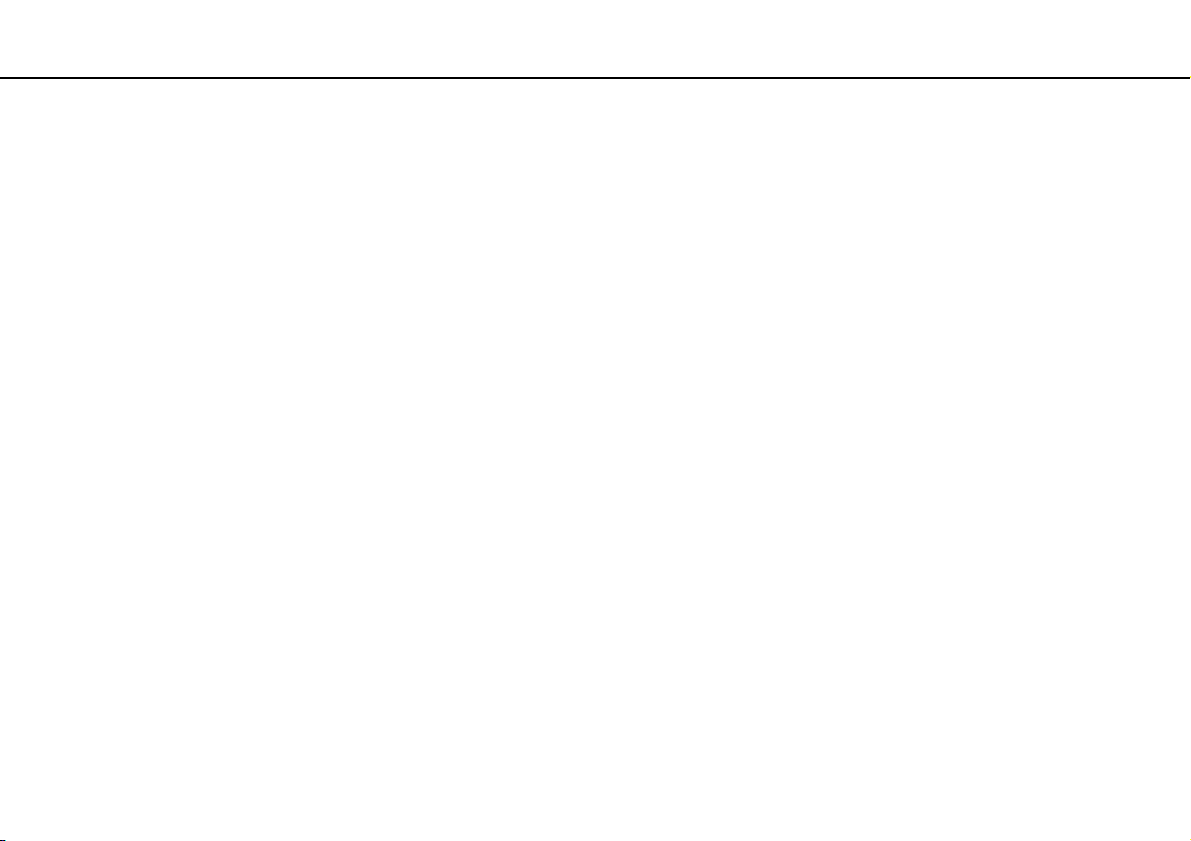
Contenido
2
nN
Antes del uso ...................................................................... 4
¿Cómo obtener más información sobre el
ordenador VAIO? .......................................................... 5
Consideraciones ergonómicas...................................... 7
Introducción ........................................................................ 9
Ubicación de los controles y los puertos ..................... 10
Sobre los indicadores luminosos ................................ 17
¿Cómo conectar una fuente de alimentación? ........... 18
¿Cómo utilizar el paquete de batería? ........................ 19
¿Cómo apagar el ordenador de forma segura?.......... 26
Actualización del ordenador ........................................ 27
¿Cómo utilizar el ordenador VAIO?.................................. 28
¿Cómo utilizar el teclado?........................................... 29
¿Cómo utilizar el Touchpad? ...................................... 31
¿Cómo utilizar los botones de funciones
especiales? ................................................................. 32
¿Cómo utilizar la cámara incorporada? ...................... 33
¿Cómo utilizar la unidad de disco óptico? .................. 35
¿Cómo utilizar Memory Stick? .................................... 43
¿Cómo utilizar otros módulos/tarjetas de memoria? .... 49
¿Cómo conectarse a Internet?.................................... 56
¿Cómo utilizar la red (LAN)?....................................... 58
¿Cómo utilizar la red LAN inalámbrica?...................... 60
¿Cómo utilizar la función Bluetooth?...........................68
Utilización de la autenticación mediante huellas
dactilares .....................................................................73
Utilización del módulo TPM .........................................80
¿Cómo usar dispositivos periféricos? ...............................85
¿Cómo conectar una estación de acoplamiento? .......86
¿Cómo conectar auriculares o altavoces externos? ....94
¿Cómo conectar una pantalla externa? ......................95
¿Cómo seleccionar los modos de visualización?......100
¿Cómo utilizar la función Varios monitores? .............102
¿Cómo conectar un micrófono externo? ...................104
¿Cómo conectar un dispositivo USB? .......................105
¿Cómo conectar un dispositivo i.LINK? ....................107
Personalización del ordenador VAIO ..............................109
Configuración de la contraseña .................................110
Utilización de VAIO Control Center ...........................122
Utilización de los modos de ahorro de energía .........123
¿Cómo utilizar VAIO Power Management?...............128
Cómo proteger datos del uso no autorizado .............130
Protección del disco duro ..........................................133
Configuración del módem..........................................134
Actualización del ordenador VAIO ..................................136
¿Cómo agregar y quitar memoria?............................137
Page 3
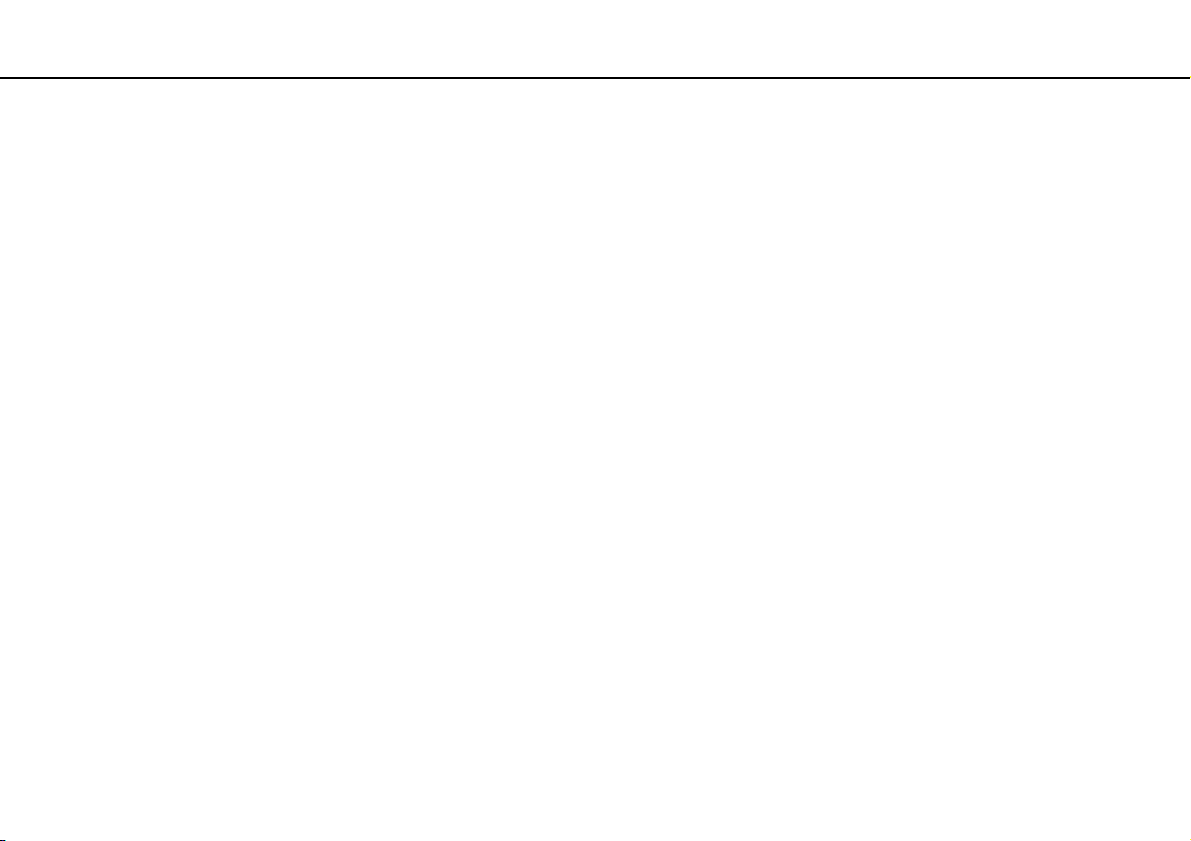
3
nN
Precauciones .................................................................. 143
Manipulación de la pantalla LCD .............................. 144
Utilización de la fuente de alimentación.................... 145
Manipulación del ordenador ...................................... 146
¿Cómo manipular la cámara incorporada?............... 149
Manipulación de los discos compactos..................... 150
¿Cómo utilizar el paquete de batería? ...................... 151
¿Cómo utilizar los auriculares?................................. 152
Manipulación del Memory Stick ................................ 153
Manipulación del dispositivo de almacenamiento
integrado ................................................................... 154
Utilización de la autenticación mediante huellas
dactilares................................................................... 155
Utilización del módulo TPM....................................... 157
Solución de problemas ................................................... 159
Equipo ....................................................................... 161
Seguridad del sistema............................................... 168
Batería....................................................................... 169
Cámara incorporada ................................................. 171
Internet ...................................................................... 173
Redes........................................................................ 175
Tecnología Bluetooth ................................................ 180
Discos ópticos ........................................................... 184
Pantalla ..................................................................... 188
Impresión ...................................................................192
Micrófono ...................................................................194
Altavoces ...................................................................195
Touchpad...................................................................196
Teclado ......................................................................197
Disquetes...................................................................198
Tarjetas PC Card .......................................................199
Audio/vídeo................................................................201
Memory Stick .............................................................203
Periféricos..................................................................204
Estación de acoplamiento .........................................206
Marcas comerciales ........................................................207
Aviso ...............................................................................209
Page 4
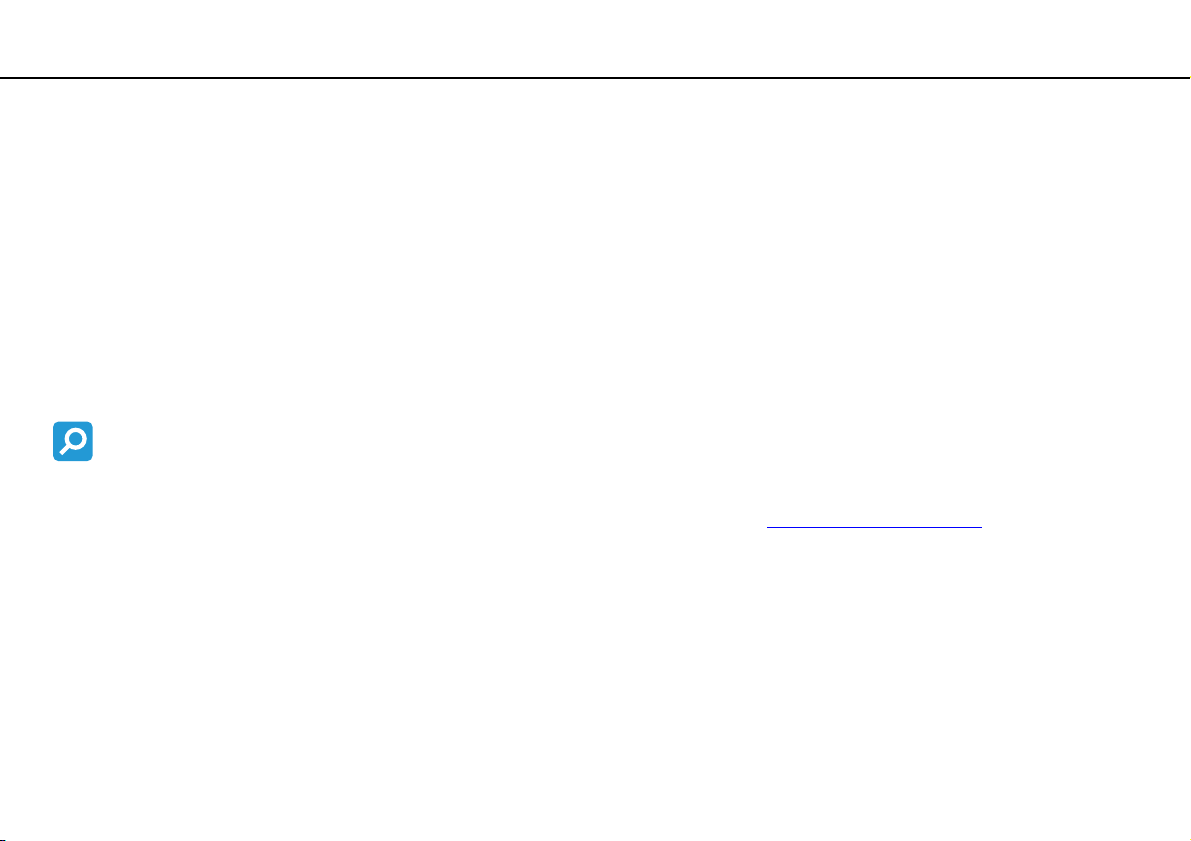
Antes del uso >
4
nN
Antes del uso
Le damos la enhorabuena por adquirir este ordenador Sony VAIO®, así como la bienvenida a la Guía del usuario en pantalla.
Sony ha combinado las últimas tecnologías en sonido, vídeo, informática y comunicaciones para ofrecerle una experiencia
de ordenador personal de vanguardia.
!
Las vistas externas que se ilustran en este manual pueden ser ligeramente diferentes de las del ordenador.
La información de los manuales proporcionados, incluida esta Guía del usuario, está destinada a los usuarios de ordenadores VAIO con el sistema
operativo Microsoft
operativo de 64 bits.
¿Cómo localizar las especificaciones?
Es posible que su ordenador no cuente con algunas características, opciones y elementos.
Para conocer la configuración del ordenador, visite el sitio Web de VAIO Link en http://www.vaio-link.com
®
Windows Vista® de 32 bits. Es posible que detecte diferencias en la información si su ordenador tiene preinstalado un sistema
.
Page 5

Antes del uso >
¿Cómo obtener más información sobre el ordenador VAIO?
5
nN
¿Cómo obtener más información sobre el ordenador VAIO?
En esta sección se proporciona información de asistencia sobre el ordenador VAIO.
1. Documentación impresa
❑ Guía de inicio rápido: ofrece una descripción general de la conexión de componentes, información de configuración, etc.
❑ Solución de problemas y Guía de recuperación
❑ Normas, garantía, EULA y servicio de asistencia
2. Documentación en pantalla
❑ Guía del usuario (este manual): describe las características del ordenador y proporciona información sobre la solución
de problemas habituales.
Para ver esta guía en pantalla:
1 Haga doble clic en el icono Guía del usuario de VAIO (VAIO User Guide) del escritorio.
2 Abra la carpeta para seleccionar su idioma.
3 Seleccione la guía que desee leer.
Puede examinar manualmente las guías del usuario si va a Equipo > VAIO (C:) (su unidad C) > Documentación (Documentation) > Documentación
(Documentation) y abre la carpeta correspondiente a su idioma.
❑ Ayuda y soporte técnico de Windows: recurso completo con consejos prácticos, tutoriales y demostraciones que le
enseñarán a utilizar su ordenador.
Para tener acceso a la Ayuda y soporte técnico de Windows, haga clic en Inicio y en Ayuda y soporte técnico;
también puede mantener pulsada la tecla Microsoft Windows mientras pulsa F1.
Page 6
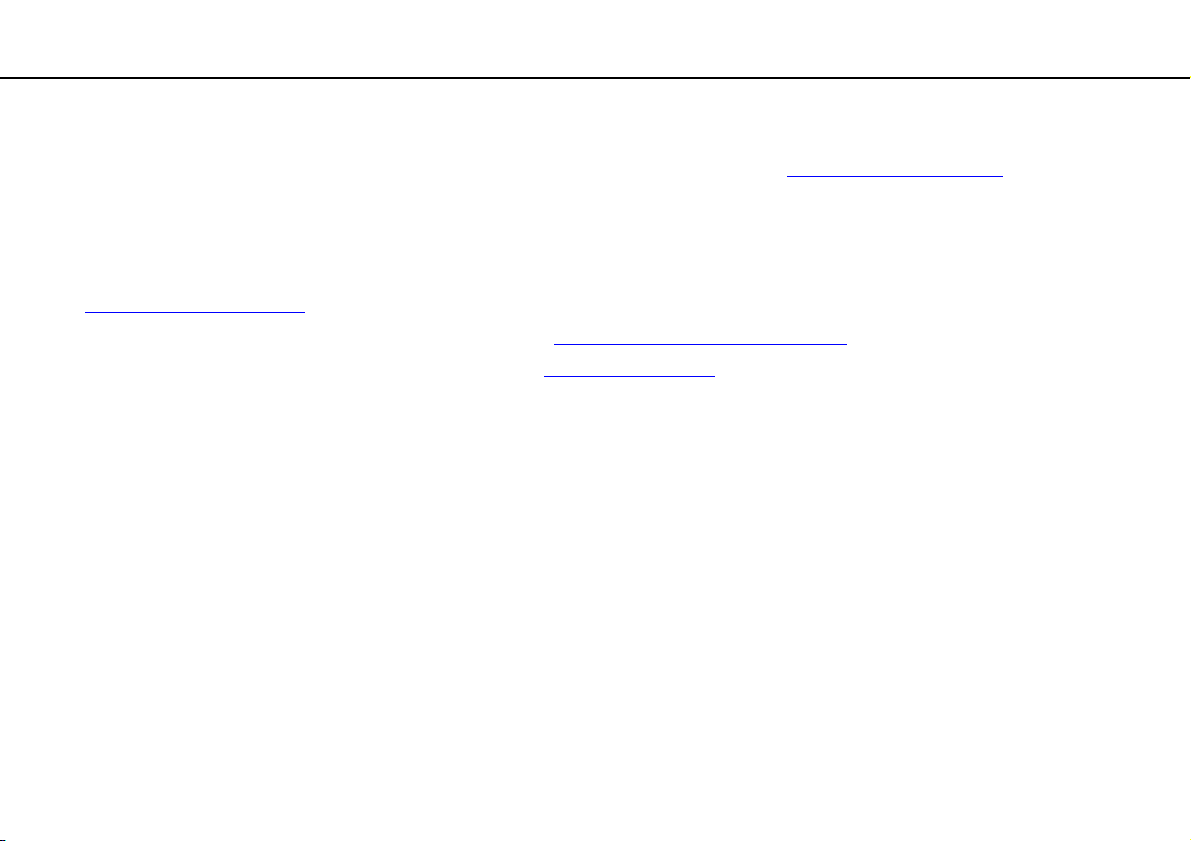
Antes del uso >
¿Cómo obtener más información sobre el ordenador VAIO?
6
nN
3. Sitios Web de asistencia
Si tiene algún problema con el ordenador, puede acudir al sitio Web de VAIO-Link en http://www.vaio-link.com para encontrar
soluciones.
Antes de ponerse en contacto por teléfono con VAIO-Link, intente resolver el problema consultando la documentación
proporcionada o visitando otros sitios Web de Sony.
❑ Para obtener más información sobre VAIO y formar parte de la creciente comunidad VAIO, visite el sitio Web en
http://www.club-vaio.com
❑ Para realizar compras en línea, visite el sitio Web en http://www.sonystyle-europe.com
❑ Para otros productos de Sony, visite el sitio Web en http://www.sony.net
Cuando se ponga en contacto por teléfono con VAIO-Link, tenga a mano el número de serie del ordenador VAIO. El número
de serie se encuentra en la parte inferior, en el panel posterior o en el interior del compartimento de la batería del ordenador
VAIO.
.
.
.
Page 7
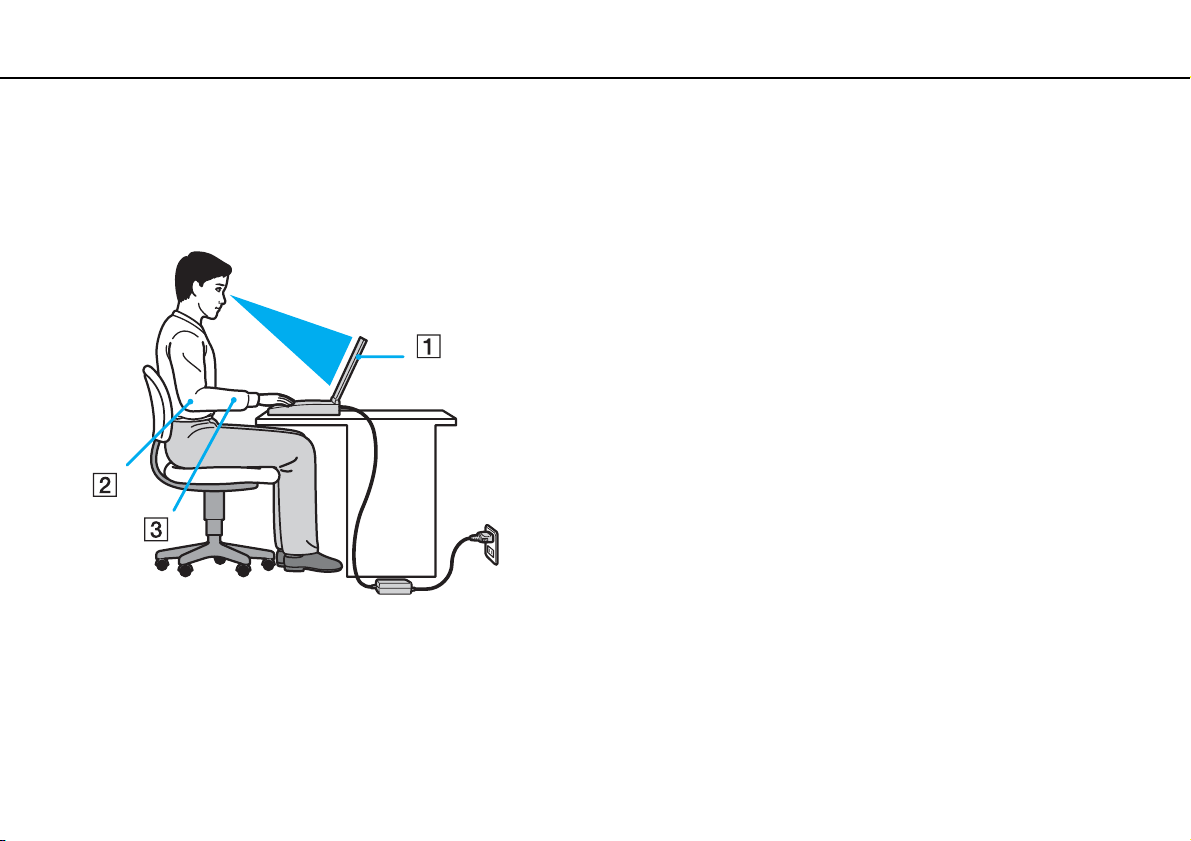
Antes del uso >
Consideraciones ergonómicas
7
nN
Consideraciones ergonómicas
Lo más probable es que utilice el ordenador como unidad portátil en una amplia variedad de entornos. Siempre que sea
posible, debería tener en cuenta las siguientes consideraciones ergonómicas, tanto para los entornos estacionarios como
para los portátiles:
❑ Ubicación del ordenador: coloque el ordenador delante de usted (1). Mientras utiliza el teclado o el dispositivo señalador,
mantenga los antebrazos en posición horizontal (2), con las muñecas en una posición neutra y cómoda (3). Deje que la
parte superior de los brazos caiga de forma natural a los lados. Descanse con frecuencia cuando utilice el ordenador.
El empleo excesivo del ordenador puede producir tensión en los ojos, los músculos o los tendones.
❑ Mobiliario y postura: siéntese en una silla que tenga un respaldo adecuado. Ajuste la altura de la silla de forma que los
pies reposen en el suelo. Un reposapiés puede resultarle cómodo. Siéntese en una postura relajada, erguida y evite
agacharse hacia adelante o echarse demasiado hacia atrás.
Page 8

Antes del uso >
Consideraciones ergonómicas
8
nN
❑ Ángulo de visión de la pantalla del ordenador: utilice la función de inclinación de la pantalla para encontrar la mejor
posición. Puede reducir la tensión en los ojos y la fatiga muscular ajustando la inclinación de la pantalla hasta la posición
adecuada. También puede ajustar nivel de brillo de la pantalla.
❑ Iluminación: elija una ubicación donde las lámparas y ventanas no causen resplandor ni se reflejen en la pantalla. Utilice
iluminación indirecta para evitar puntos brillantes en la pantalla. Una iluminación adecuada aumenta el confort y la eficacia
en el trabajo.
❑ Colocación de una pantalla externa: cuando utilice una pantalla externa, colóquela a una distancia cómoda para la
vista. Cuando se siente delante del monitor, asegúrese de que la pantalla esté al nivel de los ojos o ligeramente por debajo.
Page 9
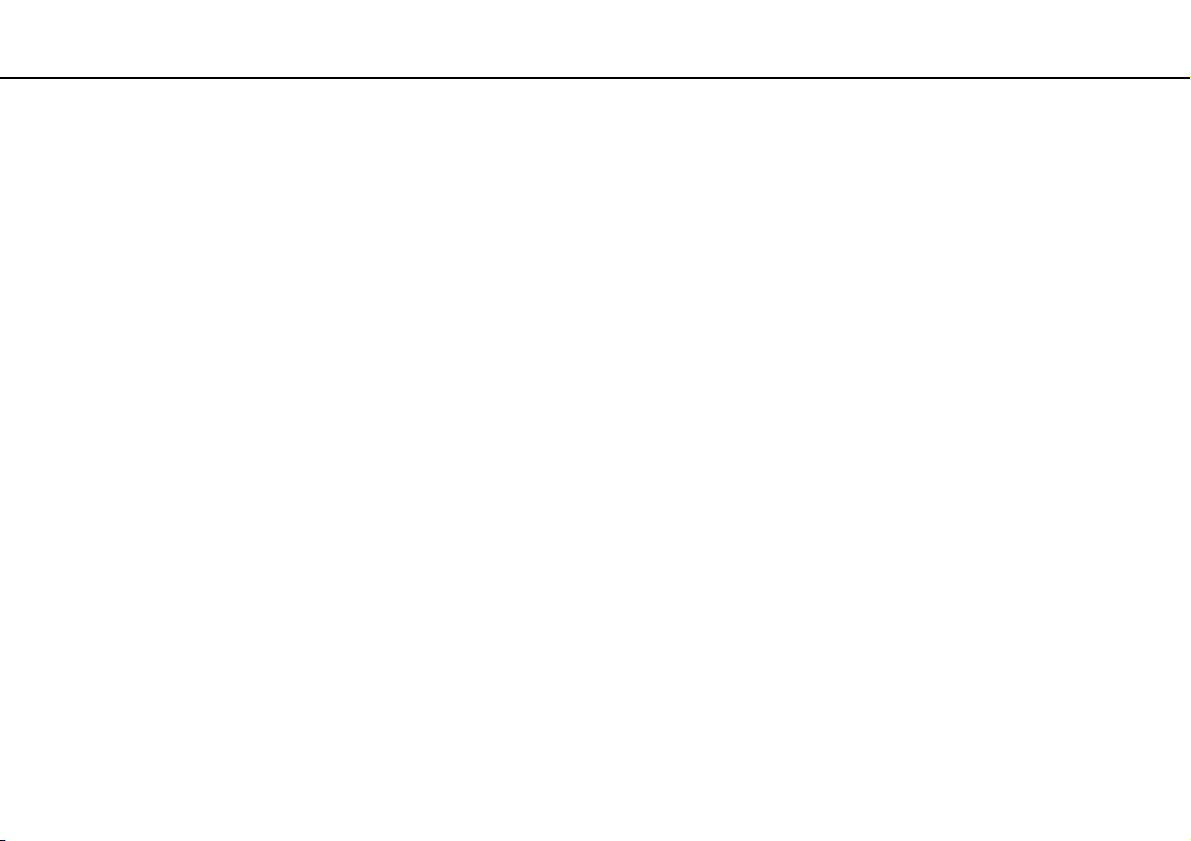
Introducción >
Introducción
Esta sección describe cómo iniciarse en el uso del ordenador VAIO.
❑ Ubicación de los controles y los puertos (página 10)
❑ Sobre los indicadores luminosos (página 17)
❑ ¿Cómo conectar una fuente de alimentación? (página 18)
❑ ¿Cómo utilizar el paquete de batería? (página 19)
❑ ¿Cómo apagar el ordenador de forma segura? (página 26)
❑ Actualización del ordenador (página 27)
9
nN
Page 10
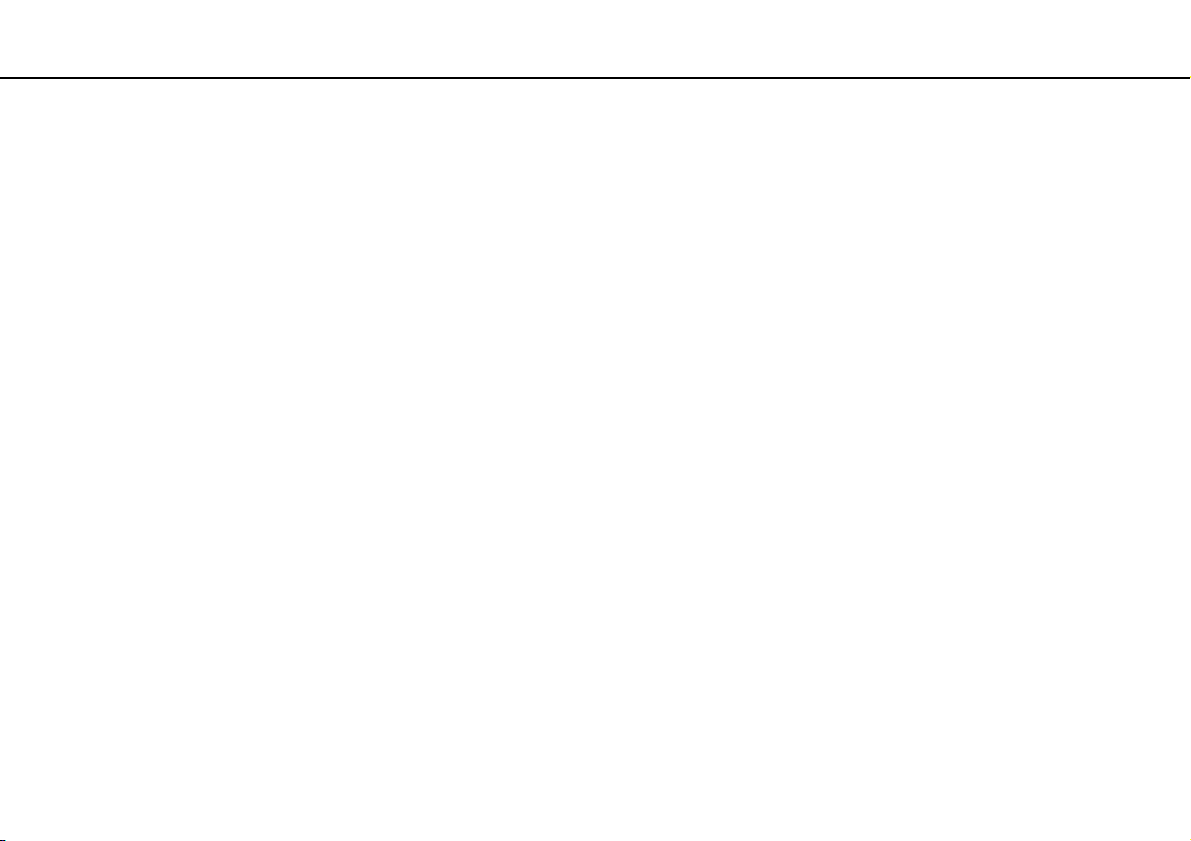
Introducción >
Ubicación de los controles y los puertos
Ubicación de los controles y los puertos
Observe durante un momento los controles y los puertos que se muestran en las páginas siguientes e identifíquelos.
!
La apariencia del ordenador puede ser diferente de la que se muestra en este manual debido a variaciones de las especificaciones. También puede variar
en algunos países o regiones.
10
nN
Page 11
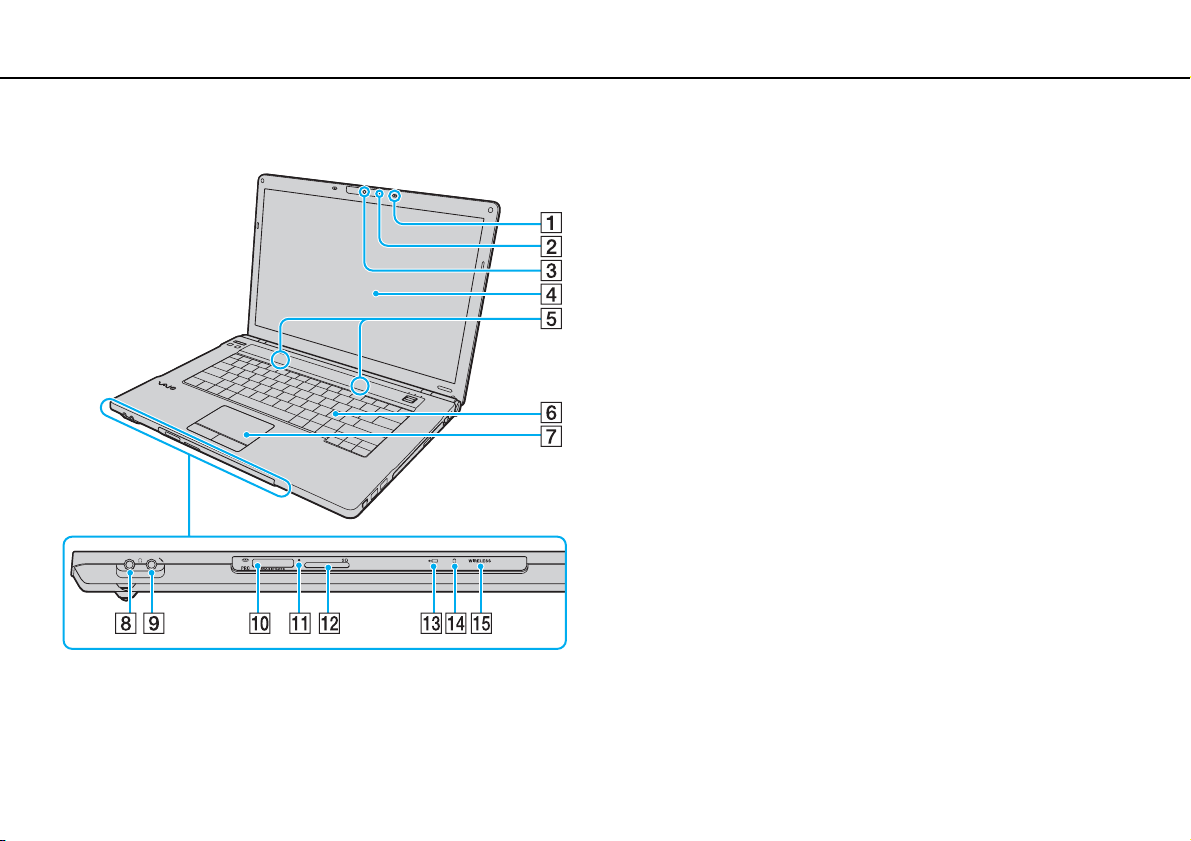
Introducción >
Ubicación de los controles y los puertos
Parte frontal
11
nN
A Micrófono incorporado (monoaural)
B Indicador de cámara MOTION EYE incorporada
C Cámara MOTION EYE incorporada
*1
*1
(página 33)
*1
(página 17)
D Pantalla LCD (página 144)
E Altavoces incorporados (estéreo)
F Teclado (página 29)
G Touchpad (página 31)
H Conector de auriculares (página 94)
I Conector de micrófono (página 104)
J Ranura Memory Stick
*2
(página 43)
K Indicador de acceso de soportes (página 17)
L Ranura para tarjeta de memoria SD (página 52)
M Indicador de carga (página 17)
N Indicador de la unidad de disco (página 17)
O Indicador WIRELESS (página 17)
*1
Solamente en determinados modelos.
*2
Su ordenador es compatible tanto con el Memory Stick estándar como con
el Memory Stick Duo.
Page 12

Introducción >
Ubicación de los controles y los puertos
A Interruptor WIRELESS (página 60), (página 68)
B Botón de silencio (página 32)
C Botón S1 (página 32)
D Indicador de Num lock (página 17)
E Indicador de Caps lock (página 17)
F Indicador de Scroll lock (página 17)
G Sensor de huellas dactilares
* Solamente en determinados modelos.
*
(página 73)
12
nN
Page 13
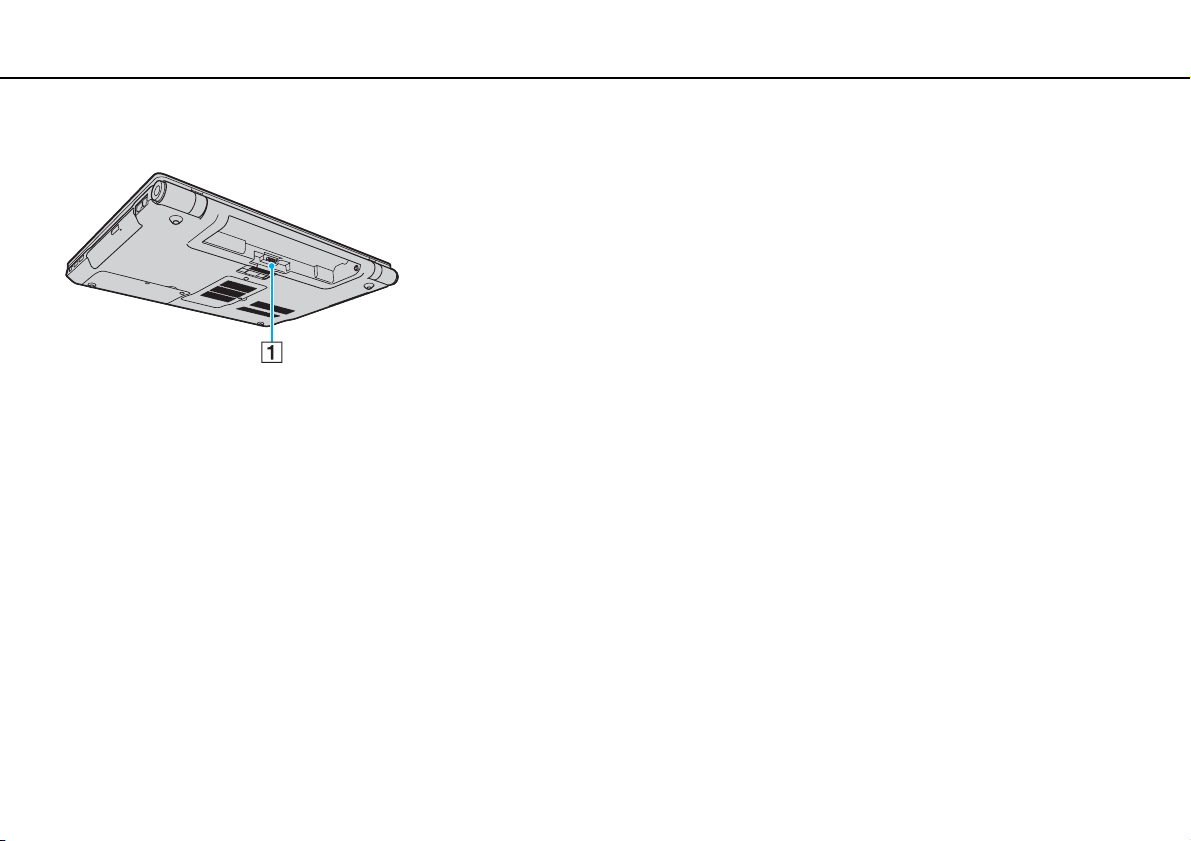
Introducción >
Ubicación de los controles y los puertos
Parte posterior
A Conector de la batería (página 19)
13
nN
Page 14
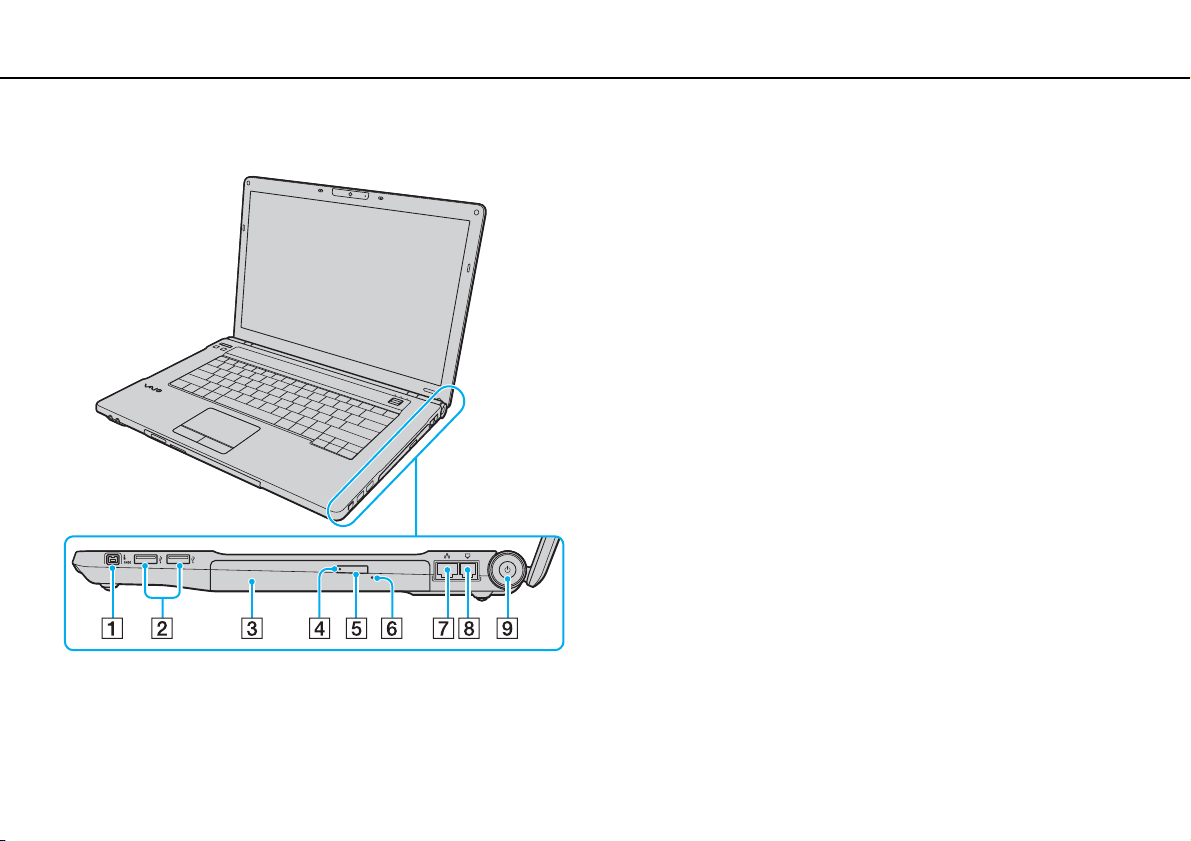
Introducción >
Ubicación de los controles y los puertos
Lado derecho
A Puerto i.LINK de 4 terminales (S400) (página 107)
B Puertos USB (USB 2.0) de alta velocidad
C Unidad de disco óptico (página 35)
D Indicador de la unidad de disco óptico (página 17)
E Botón de expulsión de disco (página 35)
F Orificio de expulsión manual (página 184)
G Puerto de red (Ethernet) (página 58)
H Puerto módem (página 56)
I Botón de encendido/Indicador de encendido (página 17)
* Admite velocidades alta, completa y baja.
*
(página 105)
14
nN
Page 15
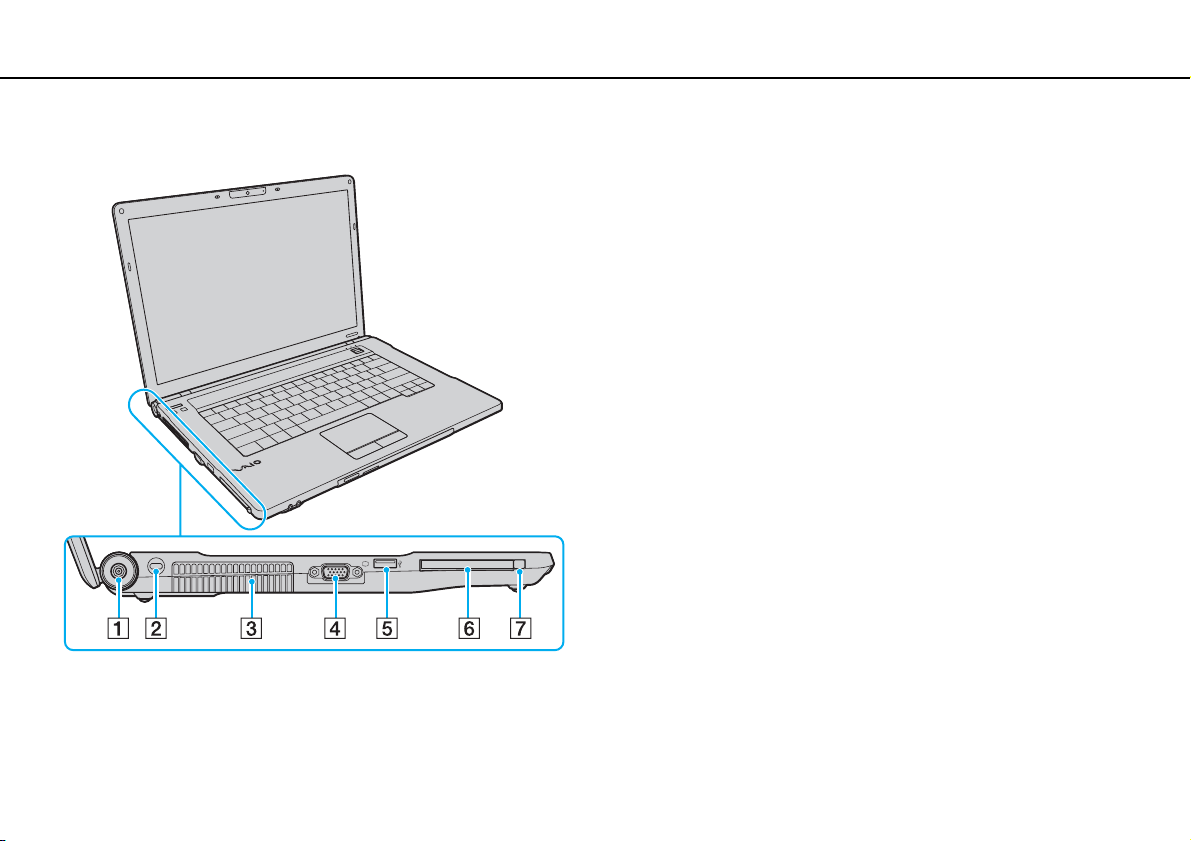
Introducción >
Ubicación de los controles y los puertos
Lado izquierdo
A Puerto DC IN (página 18)
B Ranura de seguridad
C Rejilla de ventilación
D Puerto de monitor
E Puerto USB (USB 2.0) de alta velocidad
*1
(página 96)
*2
(página 105)
F Ranura para tarjeta PC Card (página 49)
G Botón de liberación de tarjeta PC Card (página 51)
*1
No está accesible cuando el ordenador está conectado a la estación de
acoplamiento.
*2
Admite velocidades alta, completa y baja.
15
nN
Page 16

Introducción >
Ubicación de los controles y los puertos
Par te inferior
16
nN
A Tapa del compartimento del módulo de memoria (página 137)
B Rejillas de ventilación
C Conector de la estación de acoplamiento (página 88)
Page 17
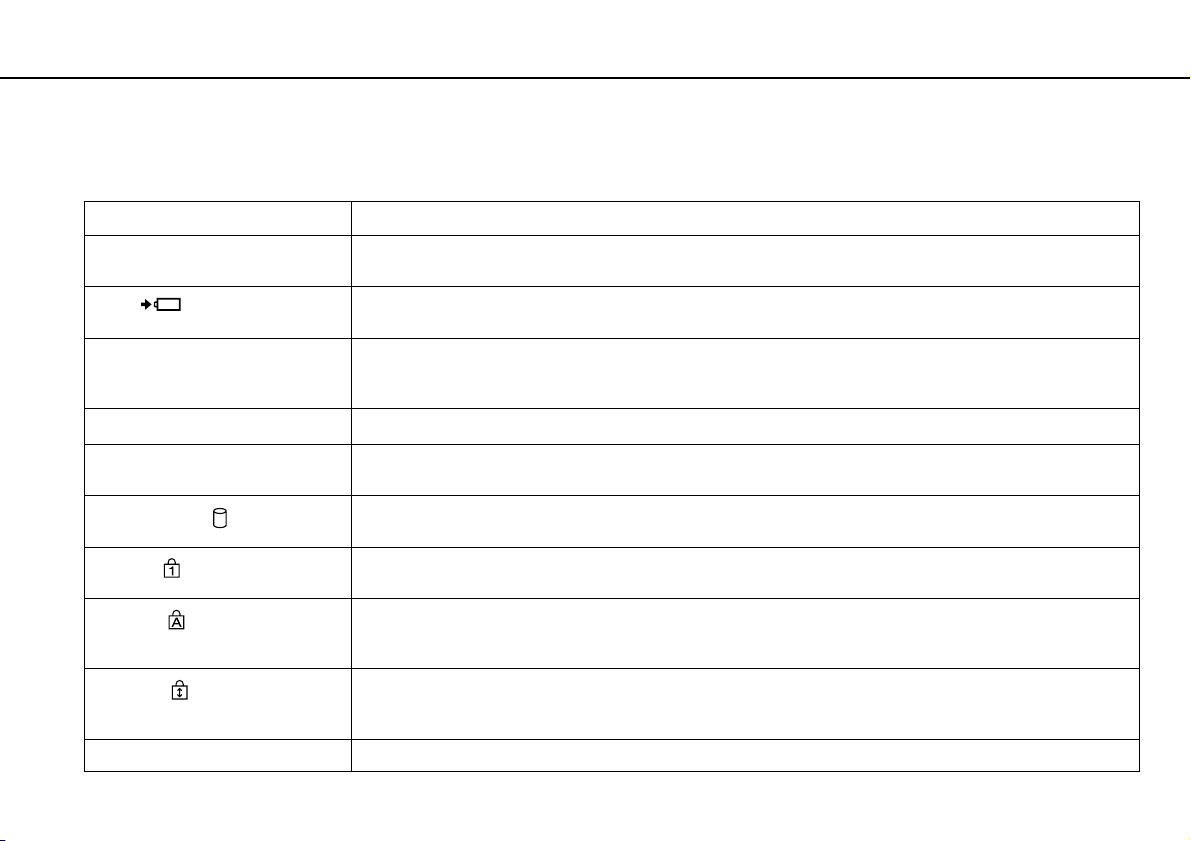
Introducción >
Sobre los indicadores luminosos
Sobre los indicadores luminosos
El ordenador incorpora los siguientes indicadores luminosos:
Indicador Funciones
Encendido 1 Se ilumina de color verde cuando el ordenador está encendido, parpadea lentamente en color naranja cuando
Carga
Acceso de soportes Se ilumina durante la lectura o la escritura de datos en una tarjeta de memoria, como la tarjeta de memoria SD
Cámara MOTION EYE incorporada
Unidad de disco óptico Se ilumina cuando la unidad está leyendo o escribiendo datos. Cuando el indicador está apagado, el soporte
Unidad de disco
Num lock
Caps lock
Scroll lock
WIRELESS Se ilumina cuando hay una o varias opciones inalámbricas activadas.
* Solamente en determinados modelos.
el ordenador se encuentra en modo Suspender y se apaga cuando el ordenador está en modo Hibernar o apagado.
Se ilumina mientras se está cargando el paquete de batería. Consulte ¿Cómo cargar el paquete de batería?
(página 22) para obtener más información.
o el Memory Stick. (No ponga el ordenador en modo Suspender ni lo apague cuando este indicador esté
encendido.) Cuando el indicador está apagado, la tarjeta de memoria no se está usando.
*
Se ilumina cuando se utiliza la cámara incorporada.
del disco óptico no se está usando.
Se ilumina cuando el dispositivo de almacenamiento integrado o la unidad de disco óptico leen o escriben datos.
No ponga el ordenador en modo Suspender ni lo apague cuando este indicador esté encendido.
Pulse la tecla Num Lk para activar el teclado numérico. Púlsela de nuevo para desactivar el teclado numérico.
El teclado numérico no se encuentra activo cuando el indicador está apagado.
Pulse la tecla Caps Lock para escribir en mayúsculas. Las letras aparecen en minúsculas si pulsa la tecla Shift
cuando el indicador está encendido. Pulse de nuevo la tecla para apagar el indicador. Cuando se apaga el
indicador de Caps lock, se vuelve a la escritura normal.
Pulse las teclas Fn+Scr Lk para cambiar el desplazamiento por la pantalla. Cuando se apaga el indicador de
Scroll lock, se vuelve al desplazamiento normal. Las funciones de la tecla Scr Lk varían según el programa que
esté utilizando y no funcionan con todos los programas.
17
nN
Page 18

Introducción >
¿Cómo conectar una fuente de alimentación?
18
nN
¿Cómo conectar una fuente de alimentación?
Puede utilizar un adaptador de CA o un paquete de batería recargable como fuente de alimentación del ordenador.
¿Cómo utilizar el adaptador de CA?
Utilice únicamente el adaptador de CA suministrado con el ordenador.
Para utilizar el adaptador de CA
1 Enchufe un extremo del cable de alimentación (1) en el adaptador de CA (3).
2 Enchufe el otro extremo del cable de alimentación en una toma de corriente de CA (2).
3 Enchufe el cable conectado al adaptador de CA (3) en el puerto DC IN (4) del ordenador o en la estación de acoplamiento
opcional.
Para desconectar el ordenador completamente de la alimentación eléctrica, desenchufe el adaptador de CA.
Asegúrese de que el enchufe tenga un fácil acceso.
Si no va a utilizar el ordenador durante un largo periodo de tiempo, active el modo Hibernar. Consulte Utilización del modo Hibernar (página 126).
Page 19
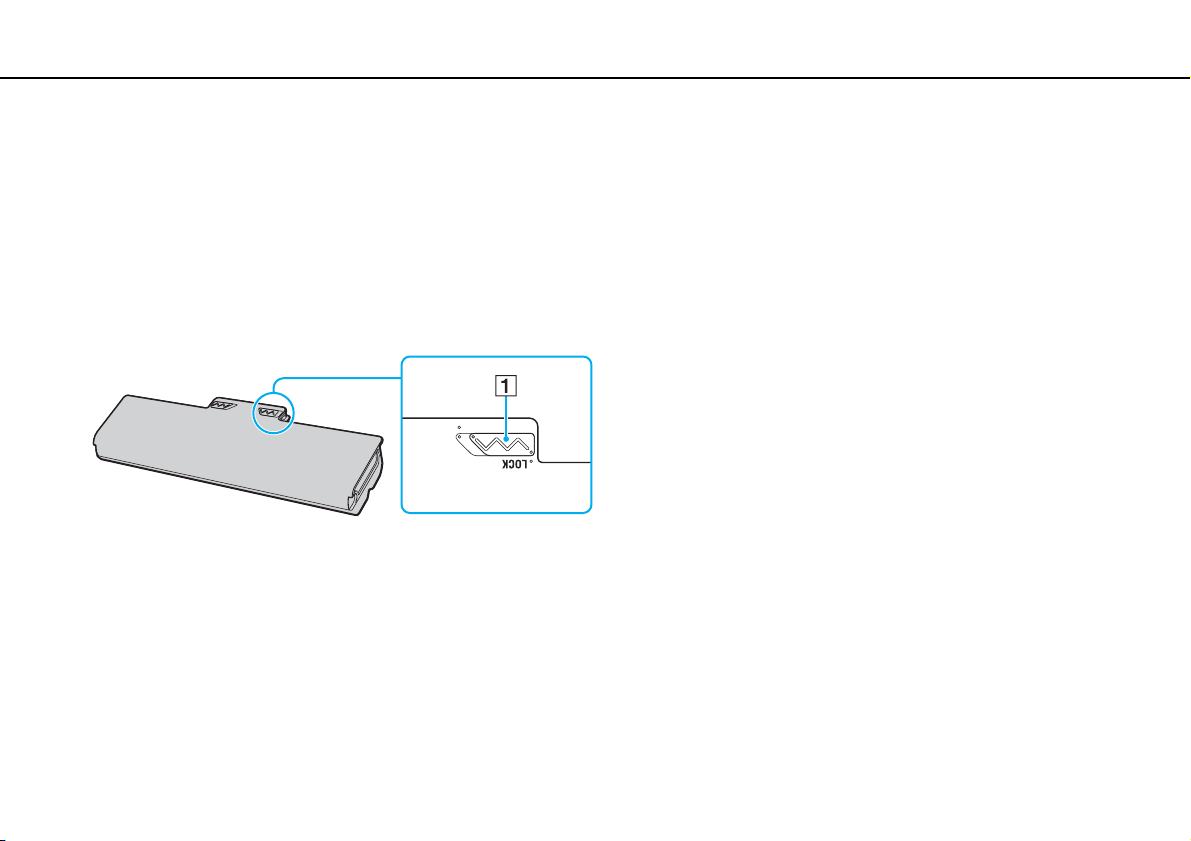
Introducción >
¿Cómo utilizar el paquete de batería?
¿Cómo utilizar el paquete de batería?
En el momento de la entrega, el paquete de batería suministrado con el ordenador no está completamente cargado.
¿Cómo instalar el paquete de batería?
Para instalar el paquete de batería
1 Apague el ordenador y cierre la pantalla LCD.
2 Deslice el interruptor LOCK (1) hacia dentro.
19
nN
Page 20
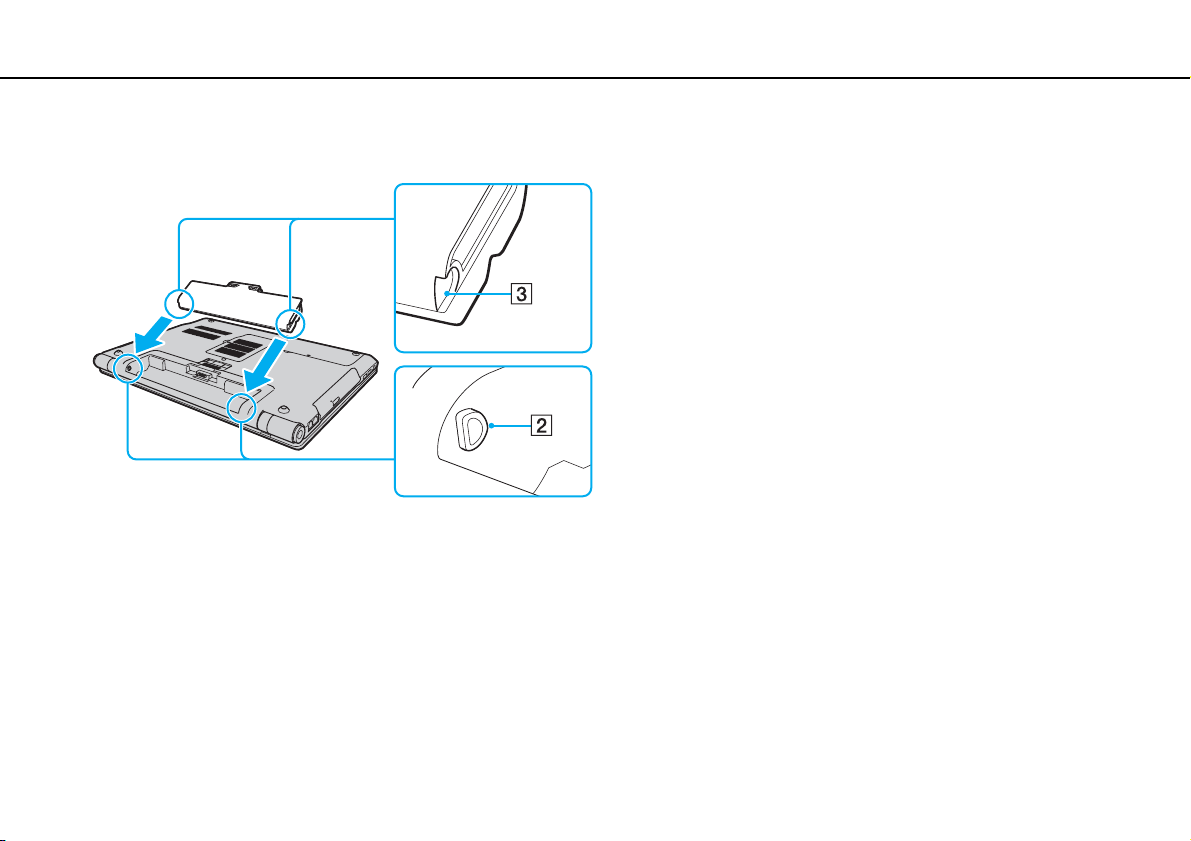
Introducción >
¿Cómo utilizar el paquete de batería?
20
nN
3 Deslice el paquete de batería diagonalmente en el compartimento de la batería hasta que los salientes (2) de cada lateral
del compartimento de la batería encajen en los cortes en forma de U (3) en los lados del paquete de batería.
Page 21

Introducción >
¿Cómo utilizar el paquete de batería?
4 Empuje el paquete de batería hacia abajo en el compartimento hasta que encaje en su lugar con un clic.
5 Deslice el interruptor LOCK hacia fuera para asegurar el paquete de batería en el ordenador.
Cuando el ordenador esté directamente conectado a la alimentación de CA y tenga instalado un paquete de batería, utilizará la alimentación de la toma
de CA.
!
Algunas baterías recargables no cumplen los estándares de calidad y seguridad de Sony. Por motivos de seguridad, este ordenador sólo funciona con
paquetes de baterías Sony originales diseñadas para este modelo. Si instala un paquete de batería no autorizado, éste no se cargará y el ordenador no
funcionará.
21
nN
Page 22

Introducción >
¿Cómo utilizar el paquete de batería?
¿Cómo cargar el paquete de batería?
En el momento de la entrega, el paquete de batería suministrado con el ordenador no está completamente cargado.
Para cargar el paquete de batería
1 Instale el paquete de batería.
2 Conecte el ordenador a una fuente de alimentación con el adaptador de CA.
El indicador luminoso de carga se enciende mientras se está cargando el paquete de batería. Cuando el paquete de
batería se carga hasta alcanzar prácticamente el nivel de carga máximo seleccionado con las funciones de carga de la
batería, el indicador de carga se apaga. Para seleccionar el nivel de carga máximo deseado, consulte Utilización de las
Funciones de carga de la batería (página 24).
Estado del indicador de carga Significado
Iluminado en naranja El paquete de batería se está cargando.
Parpadea junto con el indicador de
encendido verde
Parpadea junto con el indicador de
encendido naranja
Parpadea rápidamente en naranja Se ha producido un error debido a un fallo del paquete de
El paquete de batería se está agotando. (Modo Normal)
El paquete de batería se está agotando. (Modo Suspender)
batería o a que el paquete de batería no está bloqueado.
22
nN
!
Cargue el paquete de batería como se describe en este manual desde la primera carga de batería.
Page 23
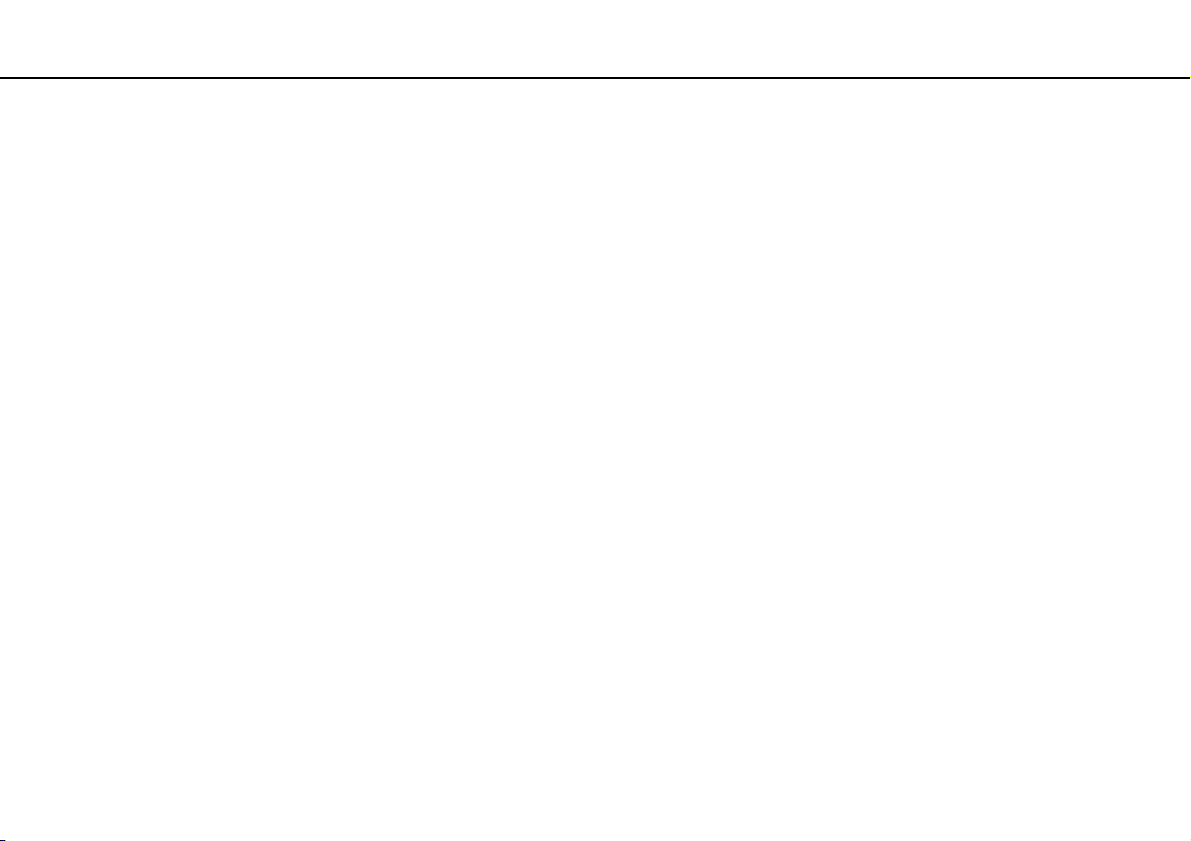
Introducción >
¿Cómo utilizar el paquete de batería?
Mantenga el paquete de batería instalado en el ordenador mientras esté conectado directamente a la alimentación de CA. El paquete de batería seguirá
cargándose mientras utiliza el ordenador.
Si el nivel de carga de la batería cae por debajo del 10%, debe conectar el adaptador de CA para recargar el paquete de batería o apagar el ordenador
e instalar un paquete de batería completamente cargado.
El ordenador incluye un paquete de batería de litio que puede recargarse en cualquier momento. El hecho de cargar un paquete de batería parcialmente
descargado no afecta a su vida útil.
Es posible que, cuando esté utilizando algunas aplicaciones de software o determinados dispositivos periféricos, el ordenador no entre en el modo
Hibernar aunque la batería esté prácticamente descargada. Para evitar la pérdida de datos cuando se utiliza la batería como fuente de alimentación,
es recomendable que guarde los datos con frecuencia y que active manualmente un modo de administración de energía, tal como Suspender o Hibernar.
Si se agota el paquete de batería cuando el ordenador entra en el modo Suspender, perderá todos los datos que no haya guardado. Será imposible
volver al estado de trabajo anterior. Para evitar la pérdida de datos, debe guardar los datos con frecuencia.
Cuando el ordenador esté directamente conectado a la alimentación de CA y tenga instalado un paquete de batería, utilizará la alimentación de la toma
de CA.
23
nN
Page 24
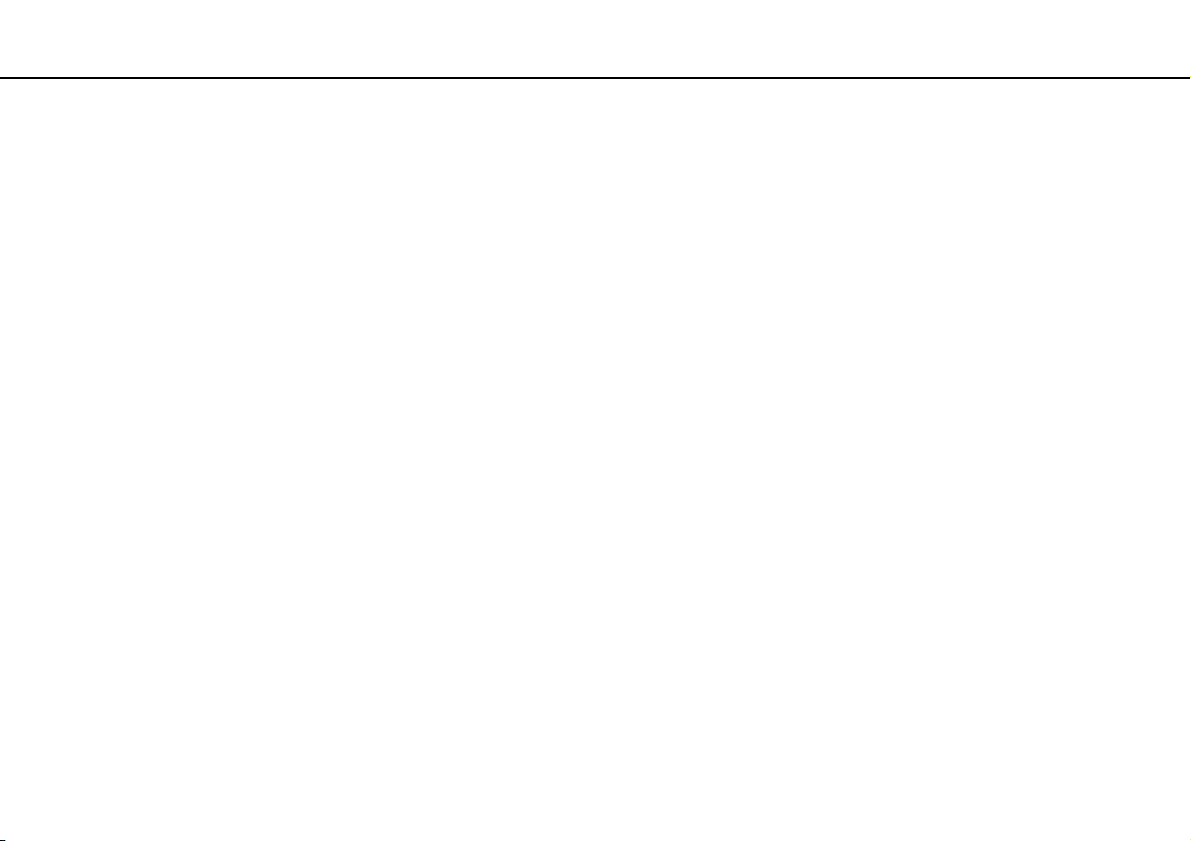
Introducción >
¿Cómo utilizar el paquete de batería?
24
nN
Utilización de las Funciones de carga de la batería
Puede personalizar el método de carga de la batería actual mediante las Funciones de carga de la batería (Battery Charge
Functions). Para conseguir una mayor duración de la batería, active la función de cuidado de la batería.
Cómo activar la función de cuidado de la batería
1 Haga clic en Inicio, seleccione Todos los programas y haga clic en VAIO Control Center.
2 Haga clic en Administración de energía (Power Management) y en Funciones de carga de la batería (Battery Charge
Functions).
3 Haga clic en Avanzada (Advanced).
4 Haga clic para activar la casilla de verificación Activar función Cuidado de la batería (Enable Battery Care Function).
5 Seleccione el nivel de carga máximo deseado.
6 Haga clic en Aceptar.
Cómo comprobar la capacidad de carga de la batería
Siga los pasos 1 al 3 del punto anterior Cómo activar la función de cuidado de la batería y revise la información detallada.
Si la capacidad de carga de la batería es baja, sustituya el paquete de batería por un nuevo paquete de batería original Sony.
¿Cómo utilizar el papel tapiz Gran duración de batería?
Puede prolongar la duración de la batería configurando el papel tapiz específico como su fondo de escritorio.
Para configurar el papel tapiz Gran duración de batería
1 Haga clic en Inicio, seleccione Todos los programas y haga clic en VAIO Control Center.
2 Haga clic en Pantalla (Display) y en Configurar papel tapiz Gran duración de batería (Long Battery Life Wallpaper
Setting).
3 Haga clic en Papel Gran duración de batería (Set Long Battery Life Wallpaper).
Cuando se solicite confirmación, haga clic en Aceptar.
Page 25
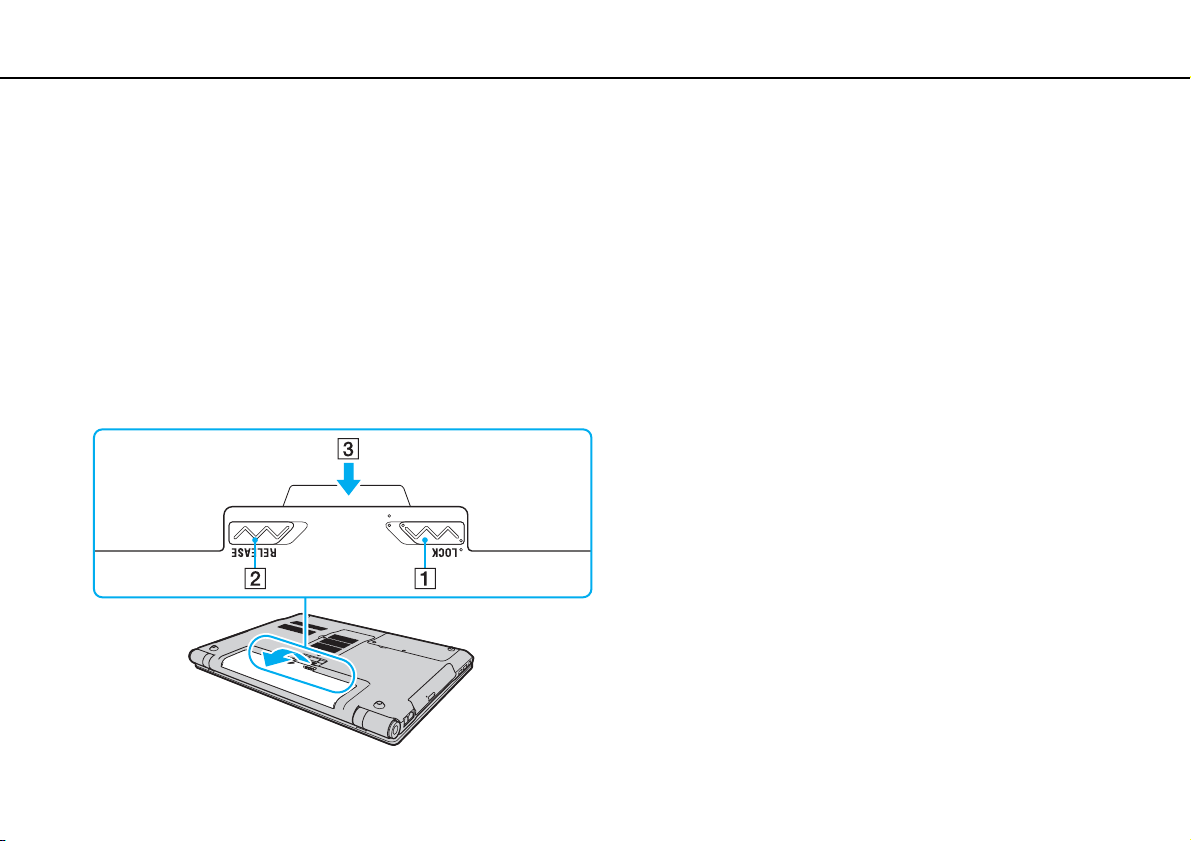
Introducción >
¿Cómo utilizar el paquete de batería?
nN
¿Cómo extraer el paquete de batería?
!
Podrá perder información tanto si retira el paquete de batería mientras el ordenador está encendido y no está conectado al adaptador de CA, como si
retira el paquete de batería mientras el ordenador está en modo Suspender.
Para extraer el paquete de batería
1 Apague el ordenador y cierre la pantalla LCD.
2 Deslice el interruptor LOCK (1) hacia dentro.
3 Deslice y sujete la palanca de liberación RELEASE de la batería (2) hacia dentro, sujete con la punta de un dedo la
pestaña (3) del paquete de batería y levante el paquete de batería en la dirección de la flecha; a continuación, retire la
batería del ordenador.
25
Page 26
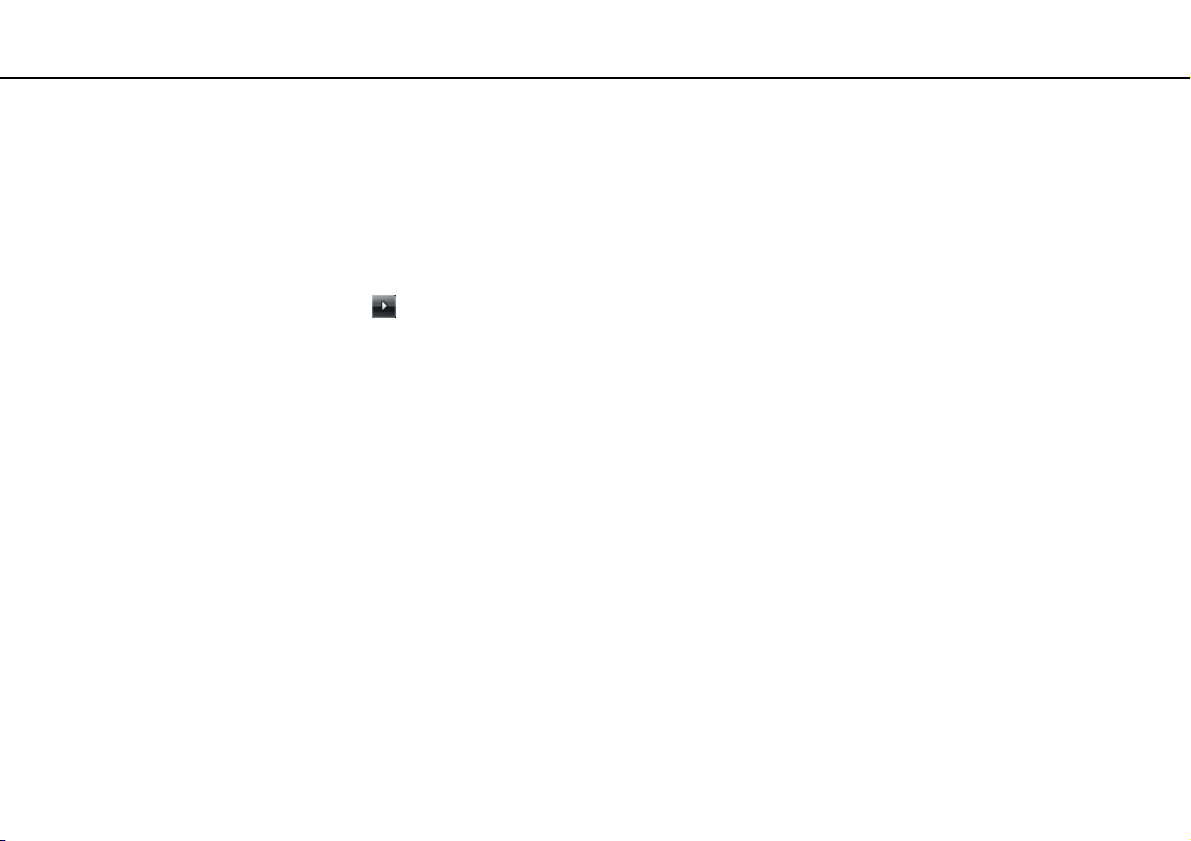
Introducción >
¿Cómo apagar el ordenador de forma segura?
26
nN
¿Cómo apagar el ordenador de forma segura?
Para evitar la pérdida de información que no se haya guardado, asegúrese de que apaga el ordenador de modo seguro,
tal como se indica a continuación.
Para apagar el ordenador
1 Desactive los dispositivos periféricos conectados al ordenador.
2 Haga clic en Inicio, en la flecha situada junto al botón Bloquear y, finalmente, en Apagar.
3 Responda a los mensajes de advertencia sobre el guardado de documentos o la existencia de otros usuarios y espere
a que el ordenador se apague automáticamente.
El indicador de encendido se apagará.
Page 27
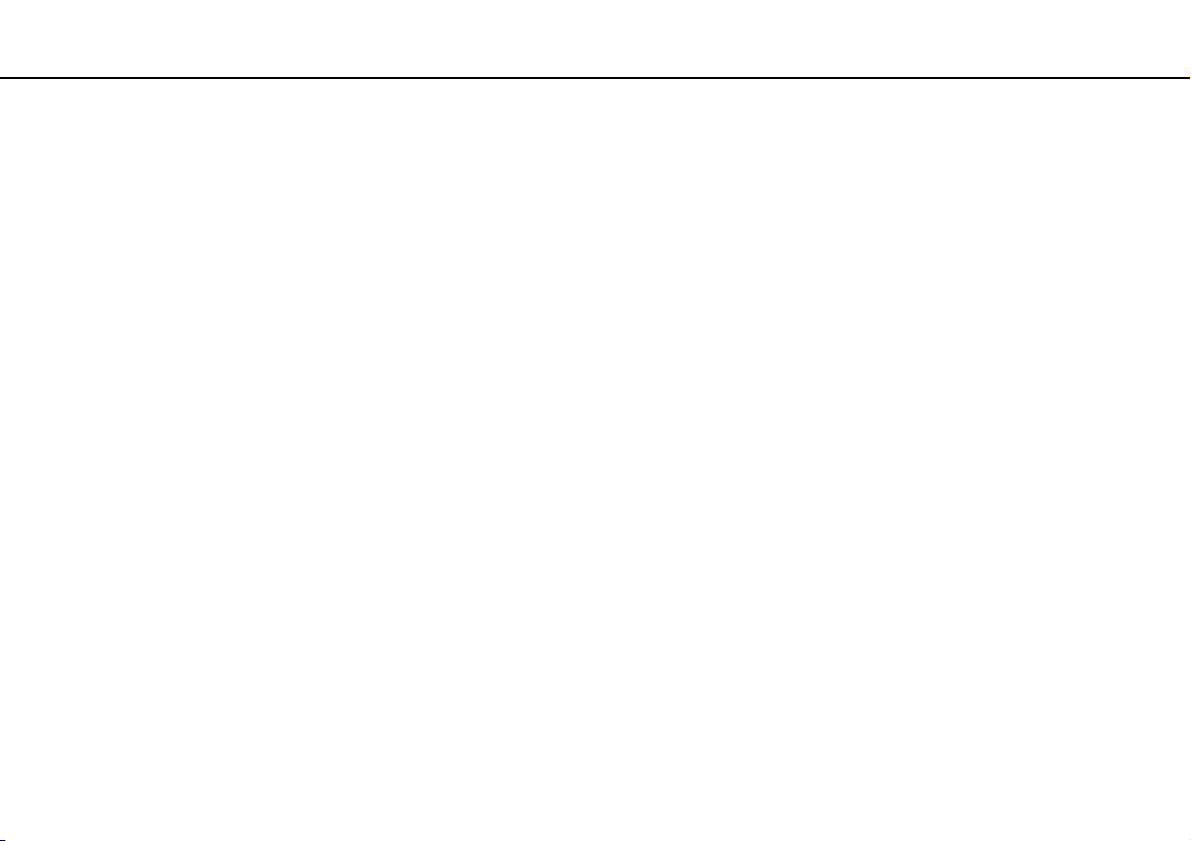
Introducción >
Actualización del ordenador
27
nN
Actualización del ordenador
Asegúrese de instalar las actualizaciones más recientes con las siguientes aplicaciones de software para que el ordenador
funcione de forma más eficaz.
❑ Windows Update
Haga clic en Inicio, Todos los programas y Windows Update y después siga las instrucciones en pantalla.
❑ VAIO Update 4
Haga clic en Inicio, Todos los programas, VAIO Update 4 y Opciones de VAIO Update (VAIO Update Options) y siga
las instrucciones en pantalla.
!
El ordenador debe estar conectado a Internet para descargar las actualizaciones.
Page 28

¿Cómo utilizar el ordenador VAIO? >
¿Cómo utilizar el ordenador VAIO?
El siguiente apartado describe cómo obtener el máximo rendimiento del ordenador VAIO.
❑ ¿Cómo utilizar el teclado? (página 29)
❑ ¿Cómo utilizar el Touchpad? (página 31)
❑ ¿Cómo utilizar los botones de funciones especiales? (página 32)
❑ ¿Cómo utilizar la cámara incorporada? (página 33)
❑ ¿Cómo utilizar la unidad de disco óptico? (página 35)
❑ ¿Cómo utilizar Memory Stick? (página 43)
❑ ¿Cómo utilizar otros módulos/tarjetas de memoria? (página 49)
❑ ¿Cómo conectarse a Internet? (página 56)
❑ ¿Cómo utilizar la red (LAN)? (página 58)
❑ ¿Cómo utilizar la red LAN inalámbrica? (página 60)
❑ ¿Cómo utilizar la función Bluetooth? (página 68)
❑ Utilización de la autenticación mediante huellas dactilares (página 73)
❑ Utilización del módulo TPM (página 80)
28
nN
Page 29
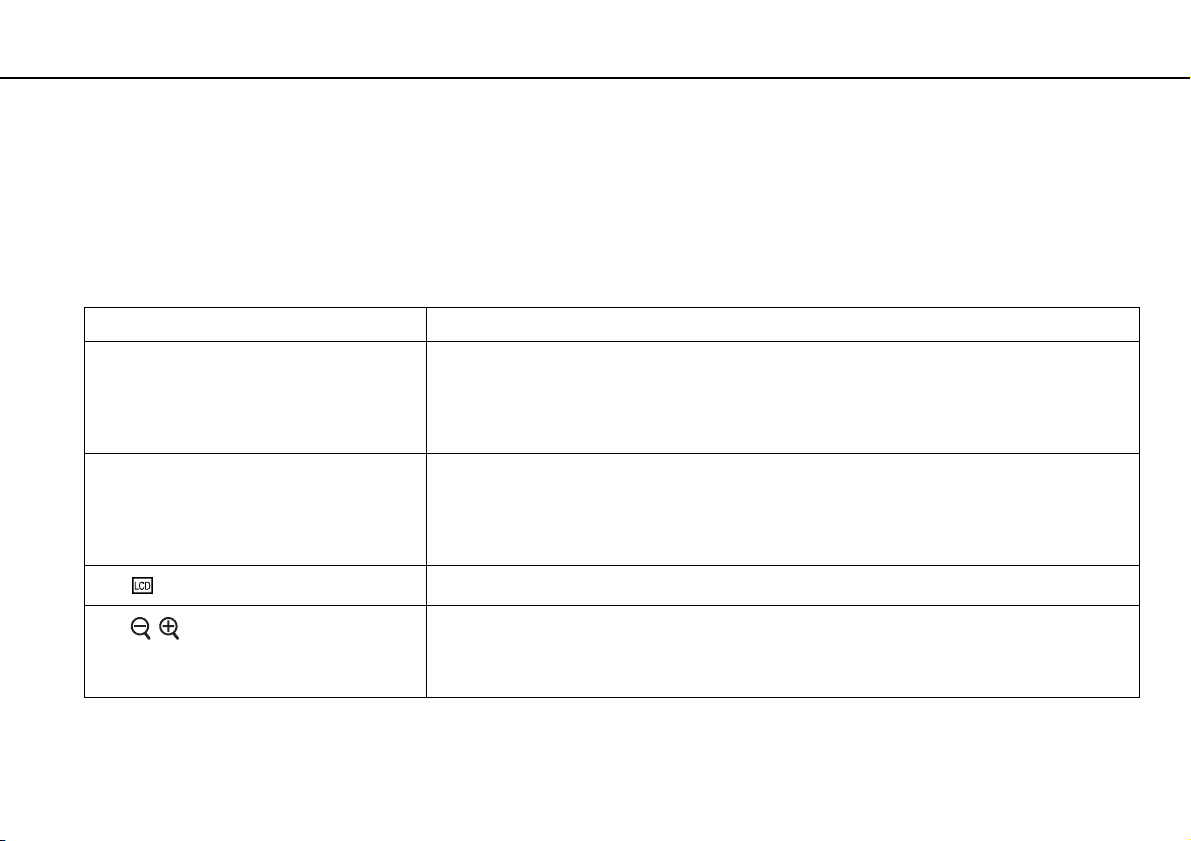
¿Cómo utilizar el ordenador VAIO? >
¿Cómo utilizar el teclado?
¿Cómo utilizar el teclado?
Su teclado tiene teclas adicionales que realizan tareas específicas del modelo.
Combinaciones y funciones con la tecla Fn
Algunas funciones del teclado sólo se pueden utilizar una vez que el sistema operativo se ha iniciado.
Combinaciones/Características Funciones
Fn + 2 (F3/F4): volumen de los altavoces Cambia el nivel de volumen del altavoz incorporado.
Para aumentar el volumen, mantenga pulsadas las teclas Fn+F4 o presione Fn+F4 y, a continuación,
pulse M o ,.
Para bajar el volumen, mantenga pulsada las teclas Fn+F3 o presione Fn+F3 y, a continuación,
pulse m o <.
Fn + 8 (F5/F6): control del brillo Ajusta el brillo de la pantalla LCD del ordenador.
Fn + /T (F7): salida en pantalla
Fn + / (F9/F10): zoom
Para aumentar la intensidad del brillo, mantenga pulsadas las teclas Fn+F6 o presione Fn+F6 y,
a continuación, pulse M o ,.
Para disminuir la intensidad del brillo, mantenga pulsadas las teclas Fn+F5 o presione Fn+F5 y,
a continuación, pulse m o <.
Alterna entre la pantalla del ordenador, una pantalla externa y una salida simultánea a ambas.
Cambia el tamaño de una imagen o documento cuando se muestran en cualquier software.
Para hacer que la visualización parezca más pequeña y lejana (zoom out), pulse las teclas Fn+F9.
Para hacer que la visualización parezca más grande y cercana (zoom in), pulse las teclas Fn+F10.
Consulte el archivo de ayuda que se incluye en VAIO Control Center para obtener más información.
29
nN
Page 30
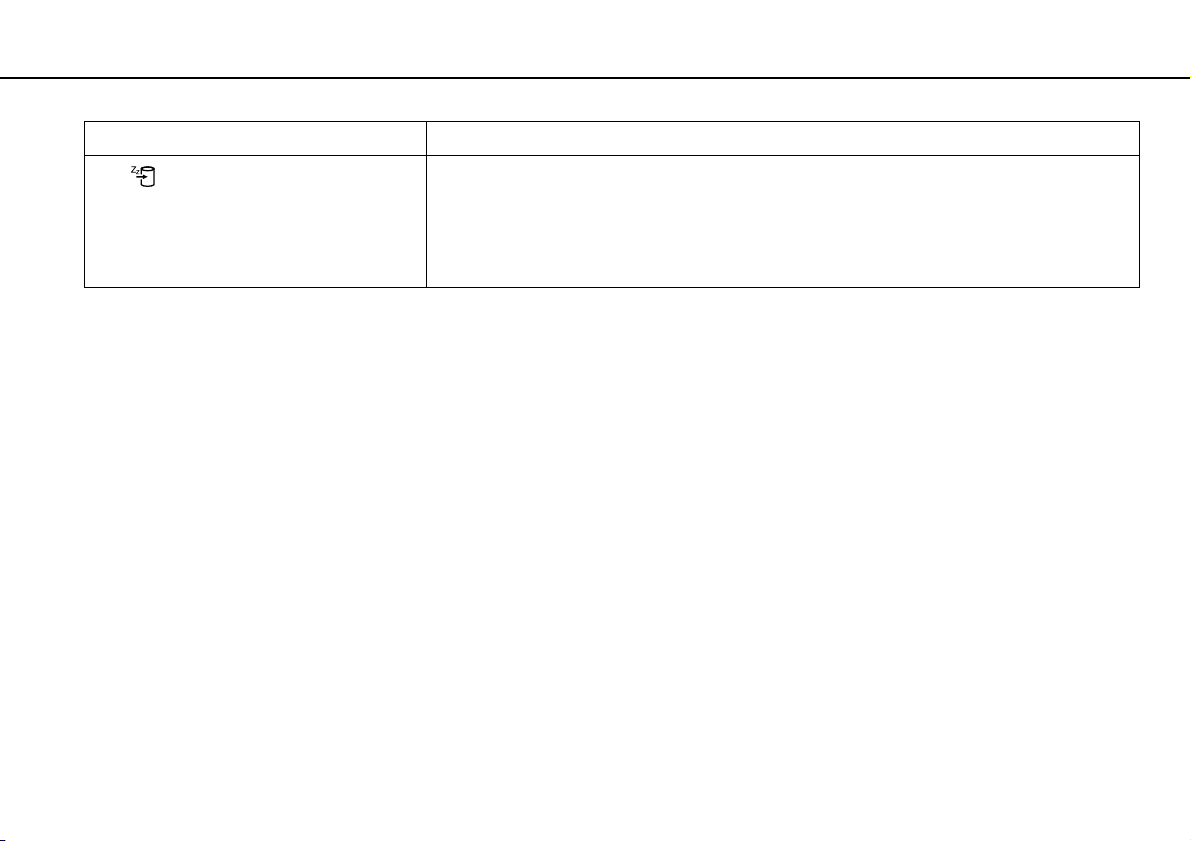
¿Cómo utilizar el ordenador VAIO? >
¿Cómo utilizar el teclado?
Combinaciones/Características Funciones
Fn + (F12): hibernar
30
nN
Proporciona el nivel más bajo de consumo de energía. Cuando se ejecuta este comando, el estado
del sistema y de los dispositivos periféricos conectados se guarda en el dispositivo de almacenamiento
integrado y se apaga la alimentación del sistema. Para que el sistema vuelva al estado original,
encienda el sistema con el botón de encendido.
Para obtener información sobre la administración de energía, consulte Utilización de los modos de
ahorro de energía (página 123).
Page 31

¿Cómo utilizar el ordenador VAIO? >
¿Cómo utilizar el Touchpad?
¿Cómo utilizar el Touchpad?
Con el Touchpad puede apuntar hacia los objetos de la pantalla, seleccionarlos, arrastrarlos y desplazarlos.
Acción Descripción
Apuntar Deslice el dedo por el Touchpad (1) para colocar el puntero (2) sobre un elemento u objeto.
Hacer clic Pulse una vez el botón izquierdo (3).
Doble clic Pulse dos veces seguidas el botón izquierdo.
Clic con el botón derecho Pulse una vez el botón derecho (4). En muchas aplicaciones, con esta acción se visualiza un menú de método abreviado.
Arrastrar Deslice el dedo por el Touchpad mientras pulsa el botón izquierdo.
Desplazar Deslice el dedo por el borde derecho del Touchpad para desplazarse verticalmente. Deslice el dedo por la parte inferior
para desplazarse horizontalmente (la función de desplazamiento está disponible solo con aplicaciones que admitan la
función de desplazamiento del Touchpad).
Puede deshabilitar y habilitar el Touchpad mientras hay un ratón conectado al ordenador. Para cambiar la configuración del Touchpad, utilice
VAIO Control Center.
31
nN
!
Asegúrese de conectar un ratón antes de deshabilitar el Touchpad. Si deshabilita el Touchpad antes de conectar un ratón, tan sólo podrá utilizar el
teclado para las operaciones de puntero.
Page 32

¿Cómo utilizar el ordenador VAIO? >
¿Cómo utilizar los botones de funciones especiales?
¿Cómo utilizar los botones de funciones especiales?
El ordenador incorpora botones especiales que le ayudan a usar funciones específicas.
Botón de función especial Funciones
Botón de silencio
Botón S1
Enciende y apaga el volumen.
De forma predeterminada, el botón S1 pone el ordenador en modo Presentación, como indica la marca P.
En el modo Presentación se deshabilitan algunas funciones del ordenador que pueden perturbar la
presentación, tales como el protector de pantalla, los modos de ahorro de energía y la generación de
mensajes del sistema. Para devolver el ordenador al modo Normal, pulse otra vez este botón. Puede
cambiar la asignación predeterminada en VAIO Control Center.
Para cambiar la configuración del modo Presentación, haga clic en Inicio, Panel de control, Equipo portátil y Ajustar
configuración antes de realizar una presentación en Centro de movilidad de Windows, y cambie la configuración en
la ventana Configuración de presentación.
32
nN
Page 33

¿Cómo utilizar el ordenador VAIO? >
¿Cómo utilizar la cámara incorporada?
¿Cómo utilizar la cámara incorporada?
Puede que el ordenador esté equipado con una cámara MOTION EYE incorporada.
Es posible que su ordenador no cuente con las características y opciones descritas en esta sección.
Consulte las especificaciones para informarse sobre la configuración del ordenador.
El software preinstalado de captura de imágenes le permite efectuar las operaciones siguientes:
❑ Capturar películas e imágenes estáticas
❑ Detectar y capturar movimientos de objetos para su monitorización
❑ Editar datos capturados
Al encender el ordenador, se activa la cámara incorporada.
Si tiene el software apropiado, puede realizar videoconferencias.
!
Al iniciar el software de mensajería instantánea o edición de vídeo o al salir de él, no se activa ni se desactiva la cámara incorporada.
No active el modo Suspender o Hibernar mientras utiliza la cámara incorporada.
No puede utilizar la cámara incorporada con el software Microsoft Windows Movie Maker.
33
nN
Page 34

¿Cómo utilizar el ordenador VAIO? >
¿Cómo utilizar la cámara incorporada?
Para utilizar el software preinstalado de captura de imágenes
1 Haga clic en Inicio, Todos los programas, ArcSoft WebCam Companion 2 y WebCam Companion 2.
2 Haga clic en el icono deseado de la ventana principal.
Para obtener información detallada sobre cómo utilizar el software, consulte el archivo de ayuda del software.
Cuando capture una imagen o película en un lugar oscuro, haga clic en el icono Capturar (Capture) o el icono Grabar (Record) de la ventana principal
y, a continuación, haga clic en el icono Configuración de cámara Web (WebCam Settings) y seleccione la opción de poca luz o compensación de poca
luz en la ventana de propiedades.
34
nN
Page 35

¿Cómo utilizar el ordenador VAIO? >
¿Cómo utilizar la unidad de disco óptico?
¿Cómo utilizar la unidad de disco óptico?
El ordenador dispone de una unidad de disco óptico.
!
No podrá usar discos ópticos si deshabilita la unidad de disco óptico en la pantalla de configuración de BIOS. Para habilitar la unidad, siga los pasos
y la sugerencia de Cómo deshabilitar dispositivos incorporados (página 130).
Es posible que su ordenador no cuente con las características y opciones descritas en esta sección.
Consulte las especificaciones para informarse sobre la configuración del ordenador.
35
nN
Page 36

¿Cómo utilizar el ordenador VAIO? >
¿Cómo utilizar la unidad de disco óptico?
36
nN
Para insertar un disco
1 Encienda el ordenador.
2 Pulse el botón de expulsión (1) para abrir la unidad de disco.
La bandeja de la unidad se desliza hacia afuera.
3 Coloque un disco en el centro de la bandeja de la unidad, con la etiqueta orientada hacia arriba, y empuje suavemente
hacia abajo hasta que encaje con un clic.
!
No ejerza presión sobre la bandeja de la unidad. Asegúrese de sujetar la parte inferior de la bandeja de la unidad cuando coloque o quite un disco de
la bandeja.
Page 37

¿Cómo utilizar el ordenador VAIO? >
¿Cómo utilizar la unidad de disco óptico?
4 Cierre la bandeja de la unidad empujándola con suavidad.
!
No extraiga el disco óptico cuando el ordenador se encuentre en el modo de ahorro de energía (Suspender o Hibernar), No se olvide de devolver el
ordenador al modo Normal antes de extraer el disco.
37
nN
Page 38

¿Cómo utilizar el ordenador VAIO? >
¿Cómo utilizar la unidad de disco óptico?
38
nN
Soportes de disco compatibles
El ordenador lee y graba soportes multimedia CD, DVD y Blu-ray Disc™, según el modelo adquirido.
Consulte la tabla de referencia siguiente para ver los tipos de soportes que admiten las diferentes unidades de disco óptico.
RG: reproducible y grabable
R: reproducible pero no grabable
–: ni reproducible ni grabable
CD-
CD de
CD de
ROM
Vídeo
Música
DVD ±RW/
±R DL/RAM
Blu-ray Disc R R R R RG R R RG RG RG RG RG R
Combo
Blu-ray Disc
*1
La unidad de disco DVD±RW/RAM del ordenador no admite el cartucho DVD-RAM. Utilice discos sin cartucho o con cartucho extraíble.
*2
No se admite la grabación de datos en discos DVD-RAM de una sola cara (2,6 GB) compatibles con la versión 1.0 de DVD-RAM.
No se admiten discos DVD-RAM, versión 2.2/12X-SPEED DVD-RAM Revisión 5.0.
*3
La unidad Blu-ray Disc del ordenador no admite soporte BD-RE Disc, versión 1.0, ni discos de cartucho Blu-ray Disc.
*4
Admite la escritura de datos en discos BD-R, versión 1.1/1.2/1.3 (discos de una sola capa con una capacidad de 25 GB, discos de doble capa con una capacidad
de 50 GB) y discos BD-RE, versión 2.1 (discos de una sola capa con una capacidad de 25 GB, discos de doble capa con una capacidad de 50 GB).
*5
No se admite la escritura de datos en discos CD-RW Ultra Speed.
R R R R RG R R RG RG RG RG RG – –
RRR R
CD
Extra
CD-R/RWDVD-
*5
RG
DVD-
DVD-R/RWDVD+R/RWDVD+R DL
ROM
Vídeo
R R RG RG RG RG RG R R
(doble capa)
DVD-R DL
(capa dual)
DVDRAM
*1 *2
BDROM
BD-R/RE
RG
*3
*4
Page 39

¿Cómo utilizar el ordenador VAIO? >
¿Cómo utilizar la unidad de disco óptico?
!
Este producto está diseñado para reproducir discos que cumplan con las especificaciones del estándar Compact Disc Digital Audio (estándar de CD).
Un DualDisc es un disco de dos caras que combina material grabado de DVD en una cara con material de audio digital en la otra cara. Tenga en cuenta
que la cara de audio (no la de DVD) de un DualDisc no se puede reproducir en este producto porque no se ajusta al estándar de CD.
Antes de comprar discos vírgenes o grabados para usarlos con el ordenador VAIO, lea con atención las indicaciones del embalaje de los discos para
asegurarse de que su lectura y escritura es compatible con las unidades de disco óptico del ordenador. Sony NO garantiza la compatibilidad de las
unidades de disco óptico de VAIO con discos que no cumplan con el estándar de los formatos de “CD”, “DVD” o “Blu-ray Disc”. EL USO DE DISCOS
NO COMPATIBLES PUEDE PRODUCIR DAÑOS GRAVES EN EL PC VAIO O GENERAR CONFLICTOS DE SOFTWARE Y HACER QUE EL SISTEMA SE
BLOQUEE.
Para cualquier cuestión acerca del formato de los discos, póngase en contacto con el editor de los discos grabados o con el fabricante de los vírgenes.
No se admite la grabación en discos de 8 cm.
!
Actualice la clave AACS para reproducir de forma continua el soporte Blu-ray Disc protegido por copyright. La actualización de la clave AACS requiere
acceso a Internet.
Al igual que con otros dispositivos de soportes ópticos, las circunstancias pueden limitar la compatibilidad o impedir la reproducción de soportes
Blu-ray Disc. Es posible que los ordenadores VAIO no admitan la reproducción de películas en soportes empaquetados grabados en formato AVC o
VC1 a altas velocidades de bits.
La configuración de región se necesita para algún contenido de los soportes DVD y BD-ROM Disc. Si la configuración de región de la unidad de disco
óptico y la codificación de región del disco no coinciden, la reproducción no es posible.
39
nN
A menos que la pantalla externa sea compatible con el estándar Protección de contenido digital de ancho de banda alto (HDCP), no puede reproducir
o ver el contenido del soporte Blu-ray Disc protegido por copyright.
Algunos contenidos pueden restringir la salida de vídeo a una definición estándar o prohibir la salida de vídeo analógico. Se recomienda encarecidamente
implementar un entorno compatible con HDCP digital para obtener una calidad óptima de visualización y compatibilidad.
No emplee programas residentes en memoria cuando esté reproduciendo un disco o escribiendo en él, ya que podría provocar un mal funcionamiento
del ordenador.
Page 40

¿Cómo utilizar el ordenador VAIO? >
¿Cómo utilizar la unidad de disco óptico?
40
nN
Notas sobre la utilización de la unidad de disco óptico
Notas sobre la grabación de datos en un disco
❑ Utilice únicamente discos circulares. No utilice discos de otras formas (estrella, corazón, tarjeta, etc.), ya que podrían
dañar la unidad óptica.
❑ No golpee ni sacuda el ordenador mientras la unidad de discos ópticos escribe datos en un disco.
❑ No enchufe ni desenchufe el adaptador de CA mientras la unidad de discos ópticos escribe datos en un disco.
Notas sobre la reproducción de discos
Para conseguir un rendimiento óptimo durante la reproducción de discos, siga estas recomendaciones:
❑ Algunos reproductores de CD y unidades de disco ópticas de ordenadores no pueden leer CD de audio creados con
soportes CD-R o CD-RW.
❑ Algunos reproductores de DVD y unidades de disco ópticas de ordenadores no pueden leer DVD creados con soportes
DVD+R DL, DVD-R DL, DVD+R, DVD+RW, DVD-R, DVD-RW o DVD-RAM.
❑ Según el entorno del sistema, es posible que detecte interrupciones en el sonido y/o pérdida de marcos durante la
reproducción del formato AVC HD.
❑ No deje el ordenador en ninguno de los modos de ahorro de energía mientras el ordenador esté reproduciendo un disco.
Page 41

¿Cómo utilizar el ordenador VAIO? >
¿Cómo utilizar la unidad de disco óptico?
41
nN
Notas sobre los códigos de región
❑ Los discos o paquetes están etiquetados con indicadores de código de región que definen en qué región y en qué tipo
de reproductor se puede reproducir el disco. Si el código de región no es “2” (Europa pertenece a la región “2”), “5” (Rusia
pertenece a la región “5”) o “all” (esto significa que el disco puede reproducirse en la mayoría de las regiones del mundo),
no podrá reproducir el disco en el ordenador.
!
Si cambia el código de región mientras usa el software WinDVD o WinDVD BD, reinicie el software o expulse el disco y vuélvalo a insertar para que la
nueva configuración sea efectiva.
❑ No intente cambiar los parámetros del código de región de la unidad. Las anomalías causadas por el cambio de los
parámetros del código de región de la unidad no estarán cubiertas por la garantía.
Page 42

¿Cómo utilizar el ordenador VAIO? >
¿Cómo utilizar la unidad de disco óptico?
42
nN
¿Cómo reproducir discos?
Para reproducir un disco
1 Inserte un disco en la unidad de disco óptico.
!
Antes de reproducir un disco, conecte el adaptador de CA al ordenador y cierre todas las aplicaciones de software en ejecución.
2 Si no aparece nada en el escritorio, haga clic en Inicio, Todos los programas y, a continuación, en el software con que
desee reproducir el disco.
Para obtener información sobre cómo utilizar el software, consulte el archivo de ayuda del software.
¿Cómo copiar archivos en discos?
Para copiar archivos en un disco
1 Inserte un disco grabable en la unidad de disco óptico.
!
Antes de copiar archivos en un disco, conecte el adaptador de CA al ordenador y cierre todas las aplicaciones de software en ejecución.
2 Si no aparece nada en el escritorio, haga clic en Inicio, Todos los programas y en el software de grabación de discos
que desee para copiar los archivos en el disco.
Para obtener información sobre cómo utilizar el software, consulte el archivo de ayuda del software.
Page 43

¿Cómo utilizar el ordenador VAIO? >
¿Cómo utilizar Memory Stick?
43
nN
¿Cómo utilizar Memory Stick?
El Memory Stick es un soporte de grabación IC compacto, portátil y versátil diseñado especialmente para intercambiar y
compartir datos digitales con productos compatibles, como cámaras digitales, teléfonos móviles y otros. Se puede utilizar
para el almacenamiento de datos externos, por ser extraíble.
!
Si deshabilita el Memory Stick en la pantalla de configuración de BIOS, no podrá utilizarlo. Para habilitar la ranura, siga los pasos y la sugerencia de
Cómo deshabilitar dispositivos incorporados (página 130).
Antes de utilizar Memory Stick
La ranura de Memory Stick del ordenador sirve tanto para soportes estándar como soportes de doble tamaño y es compatible
con los formatos Memory Stick PRO, Memory Stick PRO Duo y Memory Stick PRO-HG Duo de alta velocidad y con gran
capacidad de almacenamiento de datos.
Para obtener la información más reciente sobre el Memory Stick, visite el sitio Web de Memory Stick en
http://www.memorystick.com/en/
.
Page 44

¿Cómo utilizar el ordenador VAIO? >
¿Cómo utilizar Memory Stick?
¿Cómo insertar o extraer un Memory Stick?
Para insertar un Memory Stick
1 Localice la ranura para Memory Stick.
2 Sujete el Memory Stick con la flecha hacia arriba y apuntando hacia la ranura.
3 Deslice cuidadosamente el Memory Stick hacia el interior de la ranura hasta que encaje con un clic.
El sistema detecta automáticamente el Memory Stick y muestra su contenido. Si no aparece nada en el escritorio, haga clic en Inicio, Equipo y haga
doble clic en el icono del Memory Stick.
44
nN
Puede insertar el Memory Stick Duo directamente en la ranura de Memory Stick sin necesidad de utilizar un adaptador Memory Stick Duo.
Page 45

¿Cómo utilizar el ordenador VAIO? >
¿Cómo utilizar Memory Stick?
!
Cuando lo introduzca en la ranura, sujete el Memory Stick con la flecha apuntando en la dirección correcta. Para evitar daños en el ordenador o el
soporte, si el Memory Stick no entra suavemente en la ranura, no emplee la fuerza.
Antes de utilizar un Memory Stick Micro (M2), asegúrese de que lo inserta en un adaptador M2 de tamaño estándar o M2 Duo. Si introduce el soporte
directamente en la ranura Memory Stick sin el adaptador, éste podría quedarse atrapado en la ranura.
Es posible que el Memory Stick Micro insertado en un adaptador M2 Duo no funcione correctamente si se ha insertado también en un adaptador
Memory Stick Duo.
45
nN
Page 46

¿Cómo utilizar el ordenador VAIO? >
¿Cómo utilizar Memory Stick?
Para retirar un Memory Stick
!
No extraiga el Memory Stick mientras el indicador luminoso de acceso de soportes esté encendido. Si lo hace, podrá perder datos. Los volúmenes de
datos grandes pueden necesitar mucho tiempo para cargarse, por lo que debe comprobar que el indicador esté apagado antes de retirar el Memory Stick.
1 Compruebe que el indicador luminoso de acceso de soportes esté apagado.
2 Empuje el Memory Stick hacia el interior del ordenador y suéltelo.
El Memory Stick sale del ordenador.
3 Saque el Memory Stick de la ranura.
!
Retire siempre el Memory Stick con cuidado, ya que podría saltar inesperadamente.
46
nN
Page 47

¿Cómo utilizar el ordenador VAIO? >
¿Cómo utilizar Memory Stick?
¿Cómo formatear un Memory Stick?
Para formatear un Memory Stick
El Memory Stick se ha formateado con la configuración predeterminada de fábrica y está listo para su uso.
Si desea volver a formatear el soporte con su ordenador, siga estos pasos.
!
Cuando formatee el soporte, utilice el dispositivo diseñado para formatear el soporte y compatible con el Memory Stick.
Si formatea el Memory Stick, se borrarán todos los datos contenidos en el soporte. Antes de formatear el soporte, asegúrese de que no contiene datos
importantes.
No extraiga el Memory Stick de la ranura mientras se está formateando. Podría causar una avería.
1 Deslice cuidadosamente el Memory Stick hacia el interior de la ranura hasta que encaje con un clic.
2 Haga clic en Inicio y después en Equipo para abrir la ventana de Equipo.
3 Haga clic con el botón derecho en el icono del Memory Stick y seleccione Formatear.
4 Haga clic en Restaurar valores predeterminados.
!
El tamaño de la unidad de asignación y del sistema de archivos puede cambiar.
No seleccione NTFS en la lista desplegable Sistema de archivos porque pueden producirse fallos de funcionamiento.
47
nN
El proceso de formateado se completará más rápidamente si selecciona Formato rápido en Opciones de formato.
5 Haga clic en Inicio.
6 Siga las instrucciones en pantalla.
!
El formateo del Memory Stick puede tardar bastante tiempo según el tipo de soporte.
Page 48

¿Cómo utilizar el ordenador VAIO? >
¿Cómo utilizar Memory Stick?
48
nN
Notas sobre la utilización de un Memory Stick
❑ Se ha comprobado la compatibilidad de este ordenador con los Memory Stick de Sony con capacidad de hasta 16 GB,
disponibles a partir de enero de 2009. Sin embargo, no se garantiza la compatibilidad de todos los Memory Stick con las
mismas especificaciones que los soportes compatibles.
❑ La introducción de un Memory Stick con múltiples adaptadores de conversión no garantiza la compatibilidad.
❑ MagicGate es el nombre genérico de la tecnología de protección de copyright desarrollada por Sony. Utilice un Memory
Stick con el logotipo de MagicGate para utilizar esta función.
❑ Excepto para uso personal, va en contra de las leyes de copyright utilizar datos de audio o imágenes que haya grabado
sin consentimiento previo de sus respectivos propietarios. En consecuencia, los Memory Stick con datos protegidos por
copyright sólo podrán utilizarse de conformidad con la ley.
❑ La ranura de Memory Stick del ordenador no es compatible con la transferencia de datos en paralelo de 8 bits (transferencia
de datos de alta velocidad).
❑ No introduzca más de un Memory Stick en la ranura. Una inserción incorrecta del soporte puede dañar el ordenador y el
soporte.
Page 49

¿Cómo utilizar el ordenador VAIO? >
¿Cómo utilizar otros módulos/tarjetas de memoria?
¿Cómo utilizar otros módulos/tarjetas de memoria?
Utilización de la tarjeta PC Card
Las PC Card le permiten conectar dispositivos externos portátiles al ordenador.
!
No podrá usar PC Card si deshabilita la ranura de PC Card en la pantalla de configuración del BIOS. Para habilitar la ranura, siga los pasos y la sugerencia
de Cómo deshabilitar dispositivos incorporados (página 130).
49
nN
Page 50

¿Cómo utilizar el ordenador VAIO? >
¿Cómo utilizar otros módulos/tarjetas de memoria?
Para insertar una PC Card
!
Es posible que algunas PC Card, o sus funciones, no sean compatibles con el ordenador.
Algunos dispositivos podrían no funcionar correctamente si se conecta continuamente al modo Normal desde el modo Suspender o el modo Hibernar.
En el caso de algunas PC Card, si alterna entre el modo Normal y los modos Suspender o Hibernar mientras la PC Card está insertada, el sistema podría
no reconocer un dispositivo conectado a través de la PC Card. Reinicie el sistema para corregir el problema.
Mientras la tarjeta está insertada, es posible que el ordenador no pueda acceder al modo Hibernar, sino al modo Suspender. Se recomienda que quite
la PC Card si desea que el ordenador entre en el modo Hibernar.
Asegúrese de utilizar el último controlador de software suministrado por su fabricante de PC Card.
No fuerce la PC Card en la ranura. Podría dañar las patillas del conector. Si tiene dificultades a la hora de introducir una PC Card, compruebe que la
está introduciendo en la dirección adecuada. Consulte el manual que acompaña a la PC Card para obtener más información.
50
nN
Page 51

¿Cómo utilizar el ordenador VAIO? >
¿Cómo utilizar otros módulos/tarjetas de memoria?
Para retirar una tarjeta PC Card
Para extraer una tarjeta PC Card con el ordenador apagado, omita los pasos del 1 al 4.
1 Haga doble clic en el icono Quitar hardware de forma segura en la barra de tareas.
2 Seleccione el hardware que desea quitar.
3 Haga clic en Detener.
4 Siga las instrucciones en pantalla para retirar la tarjeta PC Card.
5 Apriete el botón de liberación de la PC Card para que el botón salga un poco.
6 Pulse por segunda vez el botón de liberación de la PC Card de forma que ésta salga de la ranura.
7 Sujete con suavidad la PC Card y sáquela de la ranura.
8 Si el botón de liberación de la PC Card todavía está hacia fuera, vuelva a pulsarlo hacia dentro hasta el final.
51
nN
Page 52

¿Cómo utilizar el ordenador VAIO? >
¿Cómo utilizar otros módulos/tarjetas de memoria?
52
nN
¿Cómo utilizar la tarjeta de memoria SD?
El ordenador está equipado con una ranura para tarjetas de memoria SD. Puede utilizar esta ranura para transferir datos
entre cámaras digitales, cámaras de grabación de vídeo, reproductores de música y otros dispositivos de audio/vídeo.
!
Si deshabilita la ranura para tarjetas de memoria SD en la pantalla de configuración de BIOS, no podrá utilizar tarjetas de memoria SD. Para habilitar la
ranura, siga los pasos y la sugerencia de Cómo deshabilitar dispositivos incorporados (página 130).
Antes de utilizar la tarjeta de memoria SD
La ranura de la tarjeta de memoria SD de su ordenador es compatible con las siguientes tarjetas de memoria:
❑ Tarjeta de memoria SD
❑ Tarjeta de memoria SDHC
❑ MultiMediaCard (MMC)
Para obtener la información más actualizada sobre tarjetas de memoria compatibles, consulte ¿Cómo obtener más
información sobre el ordenador VAIO? (página 5) para visitar el sitio Web de asistencia adecuado.
Page 53

¿Cómo utilizar el ordenador VAIO? >
¿Cómo utilizar otros módulos/tarjetas de memoria?
Para introducir una tarjeta de memoria SD
1 Localice la ranura de la tarjeta de memoria SD.
2 Sujete la tarjeta de memoria SD con la flecha hacia arriba y apuntando hacia la ranura.
3 Deslice cuidadosamente la tarjeta de memoria SD hacia el interior de la ranura hasta que oiga un clic.
No introduzca la tarjeta en la ranura a la fuerza.
53
nN
Si no es posible insertar la tarjeta de memoria SD en la ranura de forma sencilla, retírela con cuidado y compruebe que la está insertando en la dirección
correcta.
Page 54

¿Cómo utilizar el ordenador VAIO? >
¿Cómo utilizar otros módulos/tarjetas de memoria?
Para retirar una tarjeta de memoria SD
1 Compruebe que el indicador luminoso de acceso de soportes esté apagado.
2 Empuje la tarjeta de memoria SD hacia el interior del ordenador y suéltela.
Se expulsa la tarjeta de memoria SD.
3 Extraiga la tarjeta de memoria SD de la ranura.
54
nN
Page 55

¿Cómo utilizar el ordenador VAIO? >
¿Cómo utilizar otros módulos/tarjetas de memoria?
55
nN
Notas sobre la utilización de tarjetas de memoria
Notas generales sobre la utilización de tarjetas de memoria
❑ Asegúrese de que utiliza tarjetas de memoria compatibles con los estándares que admite su ordenador.
❑ Cuando inserte la tarjeta de memoria en la ranura, sujétela con la flecha apuntando hacia la dirección correcta. Para
evitar daños en el ordenador o el soporte, si la tarjeta de memoria no entra suavemente en la ranura, no emplee la fuerza.
❑ Tenga cuidado al insertar o retirar la tarjeta de memoria de la ranura. No lo fuerce ni al insertarlo en la ranura ni al extraerlo
de ella.
❑ No extraiga la tarjeta de memoria mientras el indicador de acceso de soportes esté encendido. Si lo hace, podrá perder
datos.
❑ No intente insertar una tarjeta de memoria ni un adaptador de tarjeta de memoria de un tipo diferente en la ranura de la
tarjeta de memoria. Puede que resulte difícil retirar una tarjeta o un adaptador de tarjeta de memoria incompatible de una
ranura y además puede producir daños en el ordenador.
Notas sobre la utilización de tarjetas de memoria SD
❑ Se ha comprobado la compatibilidad de este ordenador con las principales tarjetas de memoria disponibles en enero
de 2009. Sin embargo, no se puede garantizar la compatibilidad de todas las tarjetas de memoria que reúnan las mismas
especificaciones que los soportes compatibles.
❑ Se ha comprobado la compatibilidad de este ordenador con las tarjetas de memoria SD con una capacidad de hasta 2 GB
y con las tarjetas de memoria SDHC con una capacidad de hasta 32 GB.
❑ La ranura para tarjetas de memoria SD del ordenador no es compatible con la función de transferencia de datos de alta
velocidad de la tarjeta de memoria SD y de la tarjeta de memoria SDHC.
Page 56

¿Cómo utilizar el ordenador VAIO? >
¿Cómo conectarse a Internet?
56
nN
¿Cómo conectarse a Internet?
Antes de conectarse a Internet, debe contratar un proveedor de servicios de Internet (ISP) y configurar los dispositivos
necesarios para conectar el ordenador a Internet.
El ISP contratado puede ofrecer los siguientes tipos de servicios de conexión a Internet:
❑ Fibra óptica hasta el hogar (FTTH, Fiber to the Home)
❑ Línea de suscripción digital (DSL, Digital Subscriber Line)
❑ Módem por cable
❑ Satélite
❑ Acceso telefónico
Para obtener información detallada sobre los dispositivos necesarios para la conexión a Internet y cómo conectar su ordenador
a Internet, póngase en contacto con su ISP.
Para conectar su ordenador a Internet mediante la función LAN inalámbrica, debe configurar la red LAN inalámbrica. Consulte ¿Cómo utilizar la red
LAN inalámbrica? (página 60) para obtener más información.
!
Cuando conecte el ordenador a Internet, asegúrese de tomar las medidas de seguridad adecuadas para proteger el ordenador frente a amenazas en
línea.
Si el ordenador no tiene integrado un módem, puede conectar al ordenador un módem externo, por ejemplo, un módem telefónico USB, un módem
DSL o un módem por cable. Para obtener instrucciones detalladas sobre la instalación de la conexión y la configuración del módem, consulte el manual
que se incluye con el módem.
Page 57

¿Cómo utilizar el ordenador VAIO? >
¿Cómo conectarse a Internet?
Para conectar un cable de teléfono
!
Los procedimientos siguientes se aplican únicamente a modelos con módem integrado.
1 Enchufe un extremo del cable de teléfono (1) en el puerto de módem del ordenador.
2 Enchufe el otro extremo en la clavija de la pared (2).
!
El ordenador no funciona con líneas colectivas (líneas compartidas por dos o más abonados), no puede conectarse al teléfono de una cabina que
funcione con monedas y podría no funcionar con múltiples líneas telefónicas o con una centralita para extensiones telefónicas (PBX - Private Branch
Exchange). Algunas de estas conexiones pueden provocar una corriente eléctrica excesiva y causar averías en el módem integrado.
Si conecta el cable telefónico proveniente de un microfiltro, puede que el módem o el dispositivo conectado no funcionen adecuadamente.
Para configurar la conexión de acceso telefónico a Internet
!
Los procedimientos siguientes se aplican únicamente a modelos con módem integrado.
1 Haga clic en Inicio y después en Panel de control.
2 Haga clic en Conectarse a Internet en Redes e Internet.
Aparece la ventana Conectarse a Internet.
3 Haga clic en Acceso telefónico.
4 Siga las instrucciones en pantalla.
57
nN
Page 58

¿Cómo utilizar el ordenador VAIO? >
¿Cómo utilizar la red (LAN)?
58
nN
¿Cómo utilizar la red (LAN)?
Puede conectar el ordenador a una red de tipo 1000BASE-T/100BASE-TX/10BASE-T a través de un cable de red Ethernet.
Conecte un extremo de un cable de red (no suministrado) a un puerto de red (Ethernet) del ordenador o a una estación de
acoplamiento opcional y el otro extremo a la red. Para obtener los parámetros detallados y los dispositivos necesarios para
conectarse a la red, consulte al administrador de red.
!
Si deshabilita el puerto de red (Ethernet) en la pantalla de configuración de BIOS, no tendrá acceso a redes Ethernet. Para habilitar el puerto, siga los
pasos y la sugerencia de Cómo deshabilitar dispositivos incorporados (página 130).
El ordenador puede estar conectado a la red con la configuración predeterminada.
Cuando el ordenador está conectado a la estación de acoplamiento opcional, debe seleccionar el puerto de red (Ethernet) que desea utilizar. Siga las
instrucciones en pantalla.
Page 59

¿Cómo utilizar el ordenador VAIO? >
¿Cómo utilizar la red (LAN)?
!
No enchufe ningún cable telefónico en el puerto de red (Ethernet) de su ordenador.
Si conecta una de las líneas telefónicas que se mencionan a continuación al puerto de red (Ethernet), la elevada corriente eléctrica puede dañar,
sobrecalentar o incendiar el puerto.
- Líneas telefónicas domésticas (interfono altavoz-micrófono) o de uso en empresas (teléfono de múltiples líneas para empresas)
- Línea de abonado a teléfono público
- Private branch exchange (PBX)
59
nN
Page 60

¿Cómo utilizar el ordenador VAIO? >
¿Cómo utilizar la red LAN inalámbrica?
60
nN
¿Cómo utilizar la red LAN inalámbrica?
Gracias a la LAN inalámbrica (WLAN), todos sus dispositivos digitales que dispongan de la función WLAN integrada se
comunican libremente entre sí a través de una red. Una WLAN es una red en la que un usuario puede conectarse con una
Red de área local (LAN) a través de una conexión inalámbrica (radio).
!
Si deshabilita la función LAN inalámbrica en la pantalla de configuración de BIOS, no tendrá acceso a redes inalámbricas. Para habilitar la función,
siga los pasos y la sugerencia de Cómo deshabilitar dispositivos incorporados (página 130).
La red WLAN es compatible con todo tipo de conectividad Ethernet normal, pero con los beneficios añadidos de movilidad
e itinerancia. Puede acceder a la información, a recursos de Internet/Intranet y red local, incluso en una reunión o mientras
se desplaza de un lugar a otro.
Puede comunicarse sin un punto de acceso, lo que significa que es posible comunicarse con un número limitado de ordenadores
(ad-hoc). O bien, puede comunicarse a través de un punto de acceso, lo que significa que se crea una red de infraestructura
completa.
Page 61

¿Cómo utilizar el ordenador VAIO? >
¿Cómo utilizar la red LAN inalámbrica?
En ciertos países, está restringido el uso de la función WLAN (por ejemplo, el número de canales). Por consiguiente, antes de activar la función WLAN,
lea atentamente la guía de normas para productos de LAN inalámbrica.
*
WLAN utiliza el estándar IEEE 802.11a
métodos de cifrado: Wired Equivalent Privacy (WEP o privacidad equivalente de conexión), que es un protocolo de seguridad, y Wi-Fi Protected Access 2
(WPA2 o acceso protegido inalámbrico), y Wi-Fi Protected Access (WPA o acceso protegido inalámbrico). Propuestos conjuntamente por el IEEE y la
Wi-Fi Alliance, WPA2 y WPA son especificaciones basadas en estándares y aportan mejoras de seguridad interoperable que aumentan el grado de
protección de los datos y el control de acceso en las redes Wi-Fi actuales. El WPA se ha concebido para ser compatible con la especificación IEEE 802.11i.
Utiliza el protocolo de cifrado de datos mejorado TKIP (protocolo de integridad de claves temporales), además de la autenticación del usuario mediante
802.1X y EAP (protocolo de autenticación ampliable). El cifrado de datos protege la conexión inalámbrica vulnerable existente entre los clientes y los
puntos de acceso. Además de este método, existen otros mecanismos de seguridad LAN comunes que permiten garantizar la privacidad: la protección
por contraseña, el cifrado de un extremo a otro, las redes privadas virtuales y la autenticación. WPA2, la segunda generación de WPA, proporciona
mayor protección de datos y control de acceso a las redes y también está diseñado para asegurar todas las versiones de dispositivos 802.11, incluidos
los estándares borrador 802.11b, 802.11a, 802.11g y 802.11n, de bandas múltiples y modos múltiples. Además, al estar basado en el estándar IEEE 802.11i
ratificado, WPA2 proporciona seguridad a escala legal, ya que aplica la norma FIPS 140-2 del National Institute of Standards and Technology (NIST,
Instituto nacional de estándares y tecnología) compatible con el algoritmo de cifrado y la autenticación basada en 802.1X. WPA2 es compatible con
versiones anteriores de WPA.
*Consulte las especificaciones para informarse sobre la configuración del ordenador.
IEEE 802.11b/g es un estándar para redes LAN inalámbricas que utiliza la banda de 2,4 GHz. El estándar IEEE 802.11g proporciona comunicaciones de
más alta velocidad que las del estándar IEEE 802.11b.
IEEE 802.11a es un estándar para redes LAN inalámbricas que utiliza la banda de 5 GHz.
El borrador IEEE 802.11n es un estándar para redes LAN inalámbricas que utiliza la banda de 2,4 GHz o 5 GHz.
/b/g o el estándar borrador IEEE 802.11n*, que especifica el tipo de tecnología utilizada. El estándar incluye
61
nN
Los dispositivos de la red LAN inalámbrica que utilizan la banda de 2,4 GHz no se pueden comunicar mediante una banda de 5 GHz, ya que las
frecuencias son diferentes.
La banda de 2,4 GHz que utilizan los dispositivos compatibles con LAN inalámbrica también lo utilizan otros dispositivos. Aunque en los dispositivos
compatibles con LAN inalámbrica se emplean tecnologías para minimizar la interferencia procedente de otros dispositivos que utilizan la misma banda,
tal interferencia podrá dar lugar a velocidades de comunicación más bajas, rangos de comunicación más estrechos o conexiones inalámbricas quebradas.
Page 62

¿Cómo utilizar el ordenador VAIO? >
¿Cómo utilizar la red LAN inalámbrica?
La velocidad de comunicación variará en función de la distancia entre los dispositivos de comunicación, la existencia de obstáculos entre tales
dispositivos, la configuración del dispositivo, las condiciones de radio, y el software que se utilice. Además, las comunicaciones podrán cortarse
dependiendo de las condiciones de radio.
El intervalo de comunicación variará dependiendo de la distancia real entre los dispositivos de comunicación, la existencia de obstáculos entre tales
dispositivos, las condiciones de radio, el ambiente del entorno que incluye la existencia de paredes y los materiales de que están hechas, y el software
que se utilice.
Es posible que la velocidad de comunicación real no sea tan rápida como la mostrada en el ordenador.
Al aplicar productos IEEE 802.11b e IEEE 802.11g en la misma red inalámbrica, puede reducirse la velocidad de comunicación debido a las interferencias
de radio. Tomando esto en consideración, los productos IEEE 802.11g han sido diseñados para reducir la velocidad de comunicación con objeto de
asegurar las comunicaciones con productos IEEE 802.11b. Cuando la velocidad de comunicación no sea tan rápida como sería de esperar, cambiando
el canal inalámbrico en el punto de acceso quizás aumente la velocidad de comunicación.
62
nN
Page 63

¿Cómo utilizar el ordenador VAIO? >
¿Cómo utilizar la red LAN inalámbrica?
63
nN
Comunicarse sin punto de acceso (ad-hoc)
Una red local ad-hoc es una red en la que la LAN es creada únicamente por los propios dispositivos inalámbricos, sin ningún
otro controlador central o punto de acceso. Cada dispositivo entra en comunicación directamente con otros dispositivos de
la red. Puede configurar una red local ad-hoc fácilmente en su casa.
Page 64

¿Cómo utilizar el ordenador VAIO? >
¿Cómo utilizar la red LAN inalámbrica?
nN
Para comunicarse sin punto de acceso (ad-hoc)
!
El estándar IEEE 802.11a (con la banda de 5 GHz) y el estándar borrador IEEE 802.11n (con la banda de 2,4 GHz o 5 GHz) no están disponibles en las
redes ad-hoc.
1 Encienda el interruptor WIRELESS.
2 Haga clic en el botón situado a un lado o encima de las opciones inalámbricas que desee en la ventana VAIO Smart
Network.
Compruebe que el indicador luminoso WIRELESS está encendido.
3 Haga clic en Inicio y después en Panel de control.
4 Haga clic en Ver el estado y las tareas de red en Redes e Internet.
5 Haga clic en Configurar una conexión o red en el panel izquierdo.
Aparecerá la ventana Configurar una conexión o red.
6 Seleccione una opción para especificar la configuración de red ad-hoc y haga clic en Siguiente.
7 Siga las instrucciones en pantalla.
64
Page 65

¿Cómo utilizar el ordenador VAIO? >
¿Cómo utilizar la red LAN inalámbrica?
65
nN
Comunicarse con un punto de acceso (infraestructura)
Una red de infraestructura es una red que amplía una red local tradicional ya existente mediante la utilización de un punto
de acceso (no suministrado). El punto de acceso une la red inalámbrica y la red LAN tradicional y funciona como un controlador
central para la red LAN inalámbrica. El punto de acceso coordina la transmisión y la recepción a partir de varios dispositivos
inalámbricos dentro de un ámbito específico.
El punto de acceso seleccionará qué canal se utilizará en una red de infraestructura.
!
Para obtener información detallada para seleccionar el canal que el punto de acceso utilizará, vea el manual del punto de acceso.
Page 66

¿Cómo utilizar el ordenador VAIO? >
¿Cómo utilizar la red LAN inalámbrica?
nN
Para conectarse a una red inalámbrica
1 Asegúrese de que el punto de acceso esté configurado.
Consulte el manual que acompaña al punto de acceso para obtener más información.
2 Encienda el interruptor WIRELESS.
3 Haga clic en el botón situado a un lado o encima de las opciones inalámbricas que desee en la ventana VAIO Smart
Network.
Compruebe que el indicador luminoso WIRELESS está encendido.
!
La comunicación en una red LAN inalámbrica (estándar IEEE 802.11a) que sólo utiliza la banda de 5 GHz, disponible sólo en determinados modelos,
está deshabilitada de forma predeterminada. Para habilitar la comunicación por banda de 5 GHz, debe seleccionar la opción que permite utilizar la banda
de 5 GHz, o bien, las bandas de 2,4 GHz y 5 GHz, en la ficha WLAN de la ventana de configuración VAIO Smart Network.
4 Haga clic con el botón derecho del ratón en o en la barra de tareas y seleccione Conectarse a una red.
5 Seleccione el punto de acceso deseado y haga clic en Conectar.
Para la autenticación WPA-PSK o WPA2-PSK debe escribir una frase de contraseña. La frase de contraseña distingue entre mayúsculas y minúsculas
y debe ser una cadena de texto de entre 8 y 63 caracteres o una cadena hexadecimal de 64 caracteres.
66
Page 67

¿Cómo utilizar el ordenador VAIO? >
¿Cómo utilizar la red LAN inalámbrica?
¿Cómo detener la comunicación LAN inalámbrica?
Para detener la comunicación LAN inalámbrica
Haga clic en el botón situado a un lado o encima del icono WLAN en la ventana VAIO Smart Network.
!
Si apaga la función LAN inalámbrica mientras accede a recursos, archivos o documentos remotos, pueden perderse datos.
67
nN
Page 68

¿Cómo utilizar el ordenador VAIO? >
¿Cómo utilizar la función Bluetooth?
68
nN
¿Cómo utilizar la función Bluetooth?
Es posible que su ordenador cuente con la función Bluetooth®.
Es posible que su ordenador no cuente con las características y opciones descritas en esta sección.
Consulte las especificaciones para informarse sobre la configuración del ordenador.
Puede establecer la comunicación inalámbrica entre su ordenador y otros dispositivos Bluetooth como otro ordenador o un
teléfono móvil. Puede transferir datos entre esos dispositivos sin cables a una distancia de hasta 10 metros en una zona
despejada.
Notas sobre el uso de la función Bluetooth
❑ La velocidad de transferencia de datos varía en función de las siguientes condiciones:
❑ Obstáculos, tales como paredes, ubicados entre los dispositivos
❑ Distancia entre los dispositivos
❑ Material utilizado en las paredes
❑ Proximidad a microondas y teléfonos inalámbricos
❑ Interferencias de radiofrecuencia y otras condiciones del entorno
❑ Configuración del dispositivo
❑ Tipo de aplicación de software
❑ Tipo de sistema operativo
❑ Uso simultáneo de las funciones de LAN inalámbrica y Bluetooth en el ordenador
❑ Tamaño del archivo intercambiado
Page 69

¿Cómo utilizar el ordenador VAIO? >
¿Cómo utilizar la función Bluetooth?
❑ Los archivos grandes pueden dañarse durante una transferencia continua debido a las limitaciones del estándar Bluetooth
y a las interferencias electromagnéticas del entorno.
❑ Todos los dispositivos Bluetooth deben estar certificados para garantizar que cumplen los requisitos correspondientes
del estándar. Aunque se cumpla el estándar, es posible que el rendimiento, las especificaciones y los procedimientos
operativos de cada dispositivo varíen. Puede que el intercambio de datos no sea posible en todas las situaciones.
❑ Si se reproducen vídeos en el ordenador con salida de audio desde el dispositivo Bluetooth conectado, puede que el
vídeo y el audio pierdan la sincronización. Esto es algo que sucede con frecuencia con la tecnología Bluetooth y no se
trata de una avería.
❑ Varios dispositivos utilizan la banda de 2,4 GHz con la que funcionan los dispositivos Bluetooth o los dispositivos de LAN
inalámbrica. Los dispositivos Bluetooth utilizan tecnología para minimizar la interferencia de otros dispositivos que utilizan
la misma longitud de onda. No obstante, el uso simultáneo de la función Bluetooth y dispositivos de comunicación
inalámbrica puede provocar interferencias de radio, dando como resultado unas distancias y velocidades de comunicación
inferiores a los valores normales.
69
nN
Lea la guía de normas de Bluetooth antes de utilizar la función Bluetooth.
❑ Puede que la función Bluetooth no funcione correctamente con otros dispositivos de algunos fabricantes o versiones de
software que utilice el fabricante.
❑ La conexión de varios dispositivos Bluetooth al ordenador puede provocar la congestión del canal, que se traduciría en
un rendimiento bajo de los dispositivos. Esto es normal en la tecnología Bluetooth y no se trata de una avería.
Page 70

¿Cómo utilizar el ordenador VAIO? >
¿Cómo utilizar la función Bluetooth?
70
nN
Seguridad de Bluetooth
La tecnología inalámbrica Bluetooth dispone de una función de autenticación que le permite determinar con quién desea
comunicarse. Con esa función, puede evitar que algún dispositivo Bluetooth anónimo tenga acceso al ordenador.
La primera vez que se comunican dos dispositivos Bluetooth, debe determinarse una contraseña común (contraseña requerida
para la autenticación) para que se registren ambos dispositivos. Una vez registrado un dispositivo, no es necesario volver a
especificar la contraseña.
La contraseña puede ser distinta cada vez, pero debe ser siempre la misma a ambos lados.
Para determinados dispositivos, como un ratón, no se puede introducir ninguna contraseña.
Page 71

¿Cómo utilizar el ordenador VAIO? >
¿Cómo utilizar la función Bluetooth?
71
nN
Comunicación con otro dispositivo Bluetooth
Puede conectar el ordenador a un dispositivo Bluetooth, tal como otro ordenador o un teléfono móvil, una PDA, auriculares,
un ratón o una cámara digital sin utilizar cables.
Para comunicarse con otro dispositivo Bluetooth
Para poder comunicarse con otro dispositivo Bluetooth, primero debe configurar la función Bluetooth. Para configurar y
utilizar la función Bluetooth, busque información de Bluetooth en Ayuda y soporte técnico de Windows.
1 Encienda el interruptor WIRELESS.
2 Haga clic en el botón situado a un lado o encima del icono Bluetooth en la ventana VAIO Smart Network.
Asegúrese de que se enciende el indicador luminoso WIRELESS.
Page 72

¿Cómo utilizar el ordenador VAIO? >
¿Cómo utilizar la función Bluetooth?
¿Cómo detener las comunicaciones Bluetooth?
Para detener las comunicaciones Bluetooth
1 Apague el dispositivo Bluetooth que se está comunicando con su ordenador.
2 Haga clic en el botón situado a un lado o encima del icono Bluetooth en la ventana VAIO Smart Network.
72
nN
Page 73

¿Cómo utilizar el ordenador VAIO? >
Utilización de la autenticación mediante huellas dactilares
Utilización de la autenticación mediante huellas dactilares
El ordenador puede estar equipado con un sensor de huellas dactilares que le proporciona una comodidad adicional.
Es posible que su ordenador no cuente con las características y opciones descritas en esta sección.
Consulte las especificaciones para informarse sobre la configuración del ordenador.
Una vez registradas las huellas dactilares, la función de autenticación mediante huellas dactilares ofrece:
❑ Una opción alternativa a la introducción de contraseñas
❑ Inicio de sesión en Windows (página 77)
Si ha registrado las huellas dactilares para su cuenta de usuario, puede sustituir la autenticación de huellas dactilares
por la introducción de contraseña cuando inicie sesión en Windows.
❑ Función Power-on Security (página 77)
Si ha establecido la contraseña de encendido (página 111) y/o la contraseña del disco duro (página 116), puede
sustituir la autenticación con huellas dactilares por la introducción de la contraseña al encender el ordenador.
❑ Banco de contraseñas (Password Bank) para el acceso rápido a sitios Web (página 78)
Puede emplear la autenticación mediante huellas dactilares en lugar de la introducción de la información necesaria
(cuentas de usuario, contraseñas, etc.) para obtener acceso a sitios Web protegidos mediante contraseña.
❑ Función Seguridad de archivos (File Safe) para cifrar o descifrar datos (página 78)
La función Seguridad de archivos (File Safe) le permite cifrar archivos y carpetas para crear un archivo de almacenamiento
cifrado. Para descifrar u obtener acceso a los archivos de almacenamiento cifrados, puede usar la autenticación por
huellas dactilares o introducir la contraseña que especificó para su cifrado.
❑ Función Iniciador de aplicaciones para acceso rápido a las aplicaciones (página 78)
Una vez haya asignado una aplicación a una huella, puede pasar el dedo por el sensor para iniciar la aplicación asignada.
73
nN
Page 74

¿Cómo utilizar el ordenador VAIO? >
Utilización de la autenticación mediante huellas dactilares
74
nN
Registro de una huella dactilar
Para utilizar la función de autenticación mediante huellas dactilares, es necesario registrar las huellas dactilares en el ordenador.
Antes de registrar las huellas, establezca la contraseña de Windows en el ordenador. Consulte Adición de la contraseña de Windows (página 120)
para obtener instrucciones detalladas.
Para registrar una huella dactilar
Se pueden registrar hasta 10 huellas dactilares para cada usuario y hasta 21 huellas dactilares para iniciar sesión en el sistema mediante la función
Power-on Security. También puede seleccionar la huella dactilar que desea usar para la función Power-on Security posteriormente.
1 Haga clic en Inicio, Todos los programas, Protector Suite QL y Centro de control (Control Center).
2 Haga clic en Huellas digitales (Fingerprints) e Inicializar (Initialize).
3 Siga las instrucciones en pantalla.
Para obtener información detallada, consulte el archivo de ayuda.
Page 75

¿Cómo utilizar el ordenador VAIO? >
Utilización de la autenticación mediante huellas dactilares
Si no ha podido registrar una huella dactilar, siga estos pasos para intentarlo otra vez.
1 Coloque la yema del dedo en el sensor de huellas dactilares (1).
2 Pase el dedo de forma perpendicular por el sensor de huellas dactilares.
75
nN
Page 76

¿Cómo utilizar el ordenador VAIO? >
Utilización de la autenticación mediante huellas dactilares
!
Coloque la yema del dedo en el centro del sensor de huellas dactilares.
Escanee su huella dactilar desde la yema hasta la punta del dedo.
Mantenga el dedo en contacto con el sensor de huellas dactilares mientras lo pasa por él.
El registro de las huellas dactilares podría fallar si mueve el dedo demasiado rápido o demasiado despacio. Deje que el sensor escanee su huella dactilar
durante un segundo.
Es posible que no pueda registrar sus huellas dactilares o que no se reconozcan si tiene los dedos muy secos o mojados, arrugados, con heridas,
sucios, etc.
Registre varias huellas dactilares si el sensor de huellas dactilares no logra reconocer la huella dactilar.
Para garantizar un buen rendimiento del reconocimiento, limpie el sensor de huellas dactilares y lávese las manos.
76
nN
Page 77

¿Cómo utilizar el ordenador VAIO? >
Utilización de la autenticación mediante huellas dactilares
77
nN
Inicio de sesión en el sistema
Para utilizar la función de autenticación mediante huellas dactilares en lugar de la entrada de contraseña para iniciar sesión
en el sistema, es necesario establecer las contraseñas de encendido, del disco duro y de Windows, así como configurar el
ordenador para la autenticación mediante huellas dactilares.
Para establecer las contraseñas de encendido, del disco duro y de Windows, consulte Configuración de la contraseña
(página 110).
Para obtener información detallada, consulte el archivo de ayuda de Protector Suite QL.
Inicio de sesión en Windows
Si ha registrado las huellas dactilares para su cuenta de usuario, puede sustituir la autenticación mediante huellas dactilares
por la introducción de contraseñas de Windows. Para iniciar sesión en Windows, pase el dedo de la huella dactilar registrada
por el sensor cuando aparezca la pantalla de inicio de sesión de Windows.
Función Power-on Security
Si ha establecido la contraseña de encendido (página 111) y/o la contraseña del disco duro (página 116), puede sustituir la
autenticación con huellas dactilares por la introducción de la contraseña al encender el ordenador.
Page 78

¿Cómo utilizar el ordenador VAIO? >
Utilización de la autenticación mediante huellas dactilares
78
nN
Utilización del Banco de contraseñas (Password Bank)
Una vez registrada la información de usuario (cuentas de usuario, contraseñas, etc.) relacionada con sitios Web en el Banco
de contraseñas (Password Bank), puede sustituir la autenticación mediante huellas dactilares por la introducción de la
información necesaria y obtener acceso a sitios Web protegidos mediante contraseña.
Para obtener información detallada, consulte el archivo de ayuda de Protector Suite QL.
!
Es posible que en algunos sitios Web no pueda utilizar la función Banco de contraseñas (Password Bank).
Utilización de la función Seguridad de archivos (File Safe)
Con la función Seguridad de archivos (File Safe), puede crear un archivo de almacenamiento cifrado para incluir un archivo
y/o una carpeta para su protección contra el acceso no autorizado. El archivo cifrado se puede descifrar o desbloquear para
el acceso a la carpeta o el archivo que se ha incluido pasando el dedo por el sensor de huellas dactilares o introduciendo la
contraseña de copia de seguridad especificada para el cifrado.
Para obtener información detallada, consulte el archivo de ayuda de Protector Suite QL.
Utilización del Iniciador de aplicaciones
Esta función está disponible en el ordenador para iniciar su aplicación favorita (archivo ejecutable), que se asigna a uno de
los dedos con una huella dactilar registrada. Cuando haya asignado una aplicación a su huella dactilar, podrá iniciar la
aplicación asignada simplemente pasando el dedo por el sensor de huellas dactilares.
Para obtener información detallada, consulte el archivo de ayuda de Protector Suite QL.
Page 79

¿Cómo utilizar el ordenador VAIO? >
Utilización de la autenticación mediante huellas dactilares
79
nN
Utilización de la autenticación mediante huellas dactilares con el módulo TPM
El uso de la función de cifrado de datos TPM en conjunto con la autenticación mediante huellas dactilares refuerza la seguridad
del ordenador. Si necesita instrucciones para utilizar el módulo TPM, consulte Utilización del módulo TPM (página 80).
Para usar la autenticación mediante huellas dactilares con el módulo TPM, el ordenador debe estar equipado con un sensor de huellas dactilares y con
el módulo TPM.
Consulte las especificaciones para informarse sobre la configuración del ordenador.
Para obtener información detallada, consulte el archivo de ayuda de Protector Suite QL.
Borrado de huellas dactilares
Antes de deshacerse del ordenador o de pasárselo a otra persona, se recomienda encarecidamente borrar los datos de las
huellas dactilares registrados en el sensor una vez borrados los datos almacenados en el dispositivo de almacenamiento
integrado.
Para borrar las huellas dactilares registradas
1 Encienda el ordenador.
2 Pulse F2 cuando aparezca el logotipo de VAIO.
Aparecerá la pantalla de configuración del BIOS. Si no aparece, reinicie el ordenador y pulse la tecla F2 varias veces
cuando aparezca el logotipo de VAIO.
3 Pulse las teclas < o , para seleccionar Security y abrir la ficha Security.
4 Pulse la tecla m para seleccionar Clear Fingerprint Data y pulse la tecla Enter.
5 Cuando se le solicite confirmación, seleccione Continue y pulse la tecla Enter.
Los datos de huellas dactilares registrados en el sensor se borran automáticamente una vez reiniciado el sistema.
Page 80

¿Cómo utilizar el ordenador VAIO? >
Utilización del módulo TPM
80
nN
Utilización del módulo TPM
Puede que su ordenador disponga del módulo Trusted Platform Module (TPM), que ofrece funciones de seguridad básicas.
En combinación con el módulo TPM, es posible cifrar y descifrar los datos a fin de reforzar el nivel de seguridad del ordenador
frente al acceso indebido.
Consulte las especificaciones para informarse sobre la configuración del ordenador.
Trusted Computing Group (TCG) define los módulos TPM, también denominados chips de seguridad.
Aviso importante
❑ No cifre los archivos que contienen las claves necesarias para el cifrado ni las carpetas que contienen dichos archivos.
En caso de cifrar los archivos de las carpetas que contienen claves de usuario y otros elementos básicos mediante el
Encrypting File System (EFS), no podrá ejecutar el software del módulo TPM correctamente ni descifrar los datos
cifrados si:
❑ El software del módulo TPM se ha instalado.
❑ La plataforma se ha inicializado.
❑ La función EFS se ha habilitado en el proceso de inicialización del usuario.
Con la configuración predeterminada, no se pueden cifrar los archivos de las carpetas que aparecen a continuación
debido a que disponen de atributos del sistema.
No modifique estos atributos de los archivos de las carpetas siguientes.
!
De forma predeterminada, ambas carpetas son invisibles.
Page 81

¿Cómo utilizar el ordenador VAIO? >
Utilización del módulo TPM
81
nN
❑ Carpetas que contienen claves de usuario y otros elementos básicos
C:\<usuario>\All Users\Infineon\TPM Software 2.0\BackupData
C:\<usuario>\All Users\Infineon\TPM Software 2.0\PlatformKeyData
C:\<usuario>\All Users\Infineon\TPM Software 2.0\RestoreData
(C:\<usuario>\All Users es un acceso directo a C:\ProgramData.)
C:\<usuario>\<cuenta>\AppData\Roaming\Infineon\TPM Software 2.0\UserKeyData
❑ No cifre los archivos de almacenamiento, copias de seguridad o testigos enumerados a continuación. Si en un descuido
los cifrase, no habría forma de restaurarlos.
Sony no se hace responsable de los problemas o daños producidos por el cifrado descuidado de los archivos y las
carpetas que los contienen.
❑ Archivo de copia de seguridad automática
Nombre de archivo predeterminado: SPSystemBackup.xml
Ruta predeterminada: ninguna (al hacer clic en Browse se abre la ventana
<carpeta_usuario>\Documents\Security Platform.)
❑ Carpeta de almacenamiento para datos de copia de seguridad automática
Nombre de carpeta predeterminado: SPSystemBackup
Se crea una carpeta como subcarpeta para el archivo SPSystemBackup.xml.
❑ Archivo de testigos para restaurar la configuración del módulo TPM
Nombre de archivo predeterminado: SPEmRecToken.xml
Ruta predeterminada: Soportes extraíbles (FD, memoria USB, etc.)
❑ Archivo de copia de seguridad de claves y certificados
Nombre de archivo predeterminado: SpBackupArchive.xml
Ruta predeterminada: ninguna (al hacer clic en Browse se abre la ventana
<carpeta_usuario>\Documents\Security Platform.)
❑ Archivo de copia de seguridad de PSD
Nombre de archivo predeterminado: SpPSDBackup.fsb
Ruta predeterminada: ninguna (al hacer clic en Browse se abre la ventana
<carpeta_usuario>\Documents\Security Platform.)
Page 82

¿Cómo utilizar el ordenador VAIO? >
Utilización del módulo TPM
❑ No cifre los archivos de testigos para el restablecimiento de contraseñas o archivos secretos que se enumeran a
continuación. Si en un descuido los cifrase, no habría forma de restaurar la contraseña.
Sony no se hace responsable de los problemas o daños producidos por el cifrado descuidado de los archivos y las
carpetas que los contienen.
❑ Archivo de testigos para el restablecimiento de contraseñas
Nombre de archivo predeterminado: SPPwdResetToken.xml
Ruta predeterminada: Soportes extraíbles (FD, memoria USB, etc.)
❑ Archivo secreto para el restablecimiento de contraseñas
Nombre de archivo predeterminado: SPPwdResetSecret.xml
Ruta predeterminada: Soportes extraíbles (FD, memoria USB, etc.)
82
nN
Page 83

¿Cómo utilizar el ordenador VAIO? >
Utilización del módulo TPM
83
nN
Configuración del módulo TPM
Para utilizar el módulo TPM incorporado debe:
1 Habilitar el módulo TPM en la pantalla de configuración de BIOS.
2 Instalar Infineon TPM Professional Package.
3 Iniciar y configurar el módulo TPM.
Para habilitar el módulo TPM en la pantalla de configuración del BIOS
1 Encienda el ordenador.
2 Pulse F2 cuando aparezca el logotipo de VAIO.
Aparecerá la pantalla de configuración del BIOS. Si no aparece, reinicie el ordenador y pulse la tecla F2 varias veces
cuando aparezca el logotipo de VAIO.
3 Pulse la tecla < o , para seleccionar la ficha Security, la tecla M o m para seleccionar Change TPM State y,
a continuación, la tecla Enter.
4 Pulse la tecla M o m para seleccionar Enable y, a continuación, pulse la tecla Enter.
5 Pulse la tecla < o , para seleccionar Exit, seleccione Exit Setup y, a continuación, pulse la tecla Enter.
6 Cuando se reinicie el sistema, seleccione Execute en la ventana de confirmación y, a continuación, pulse la tecla Enter.
También puede deshabilitar el módulo TPM y borrar su configuración en la pantalla de configuración de BIOS.
!
Antes de habilitar el módulo TPM, asegúrese de establecer las contraseñas de encendido y del disco duro para proteger su ordenador de la modificación
no autorizada de la configuración del módulo TPM.
Si está activado el TPM, el logotipo de VAIO tardará más en aparecer a causa de comprobaciones de seguridad que se realizan al iniciarse el ordenador.
Si borra la información de propiedad del módulo TPM, no tendrá acceso a ningún dato protegido por el módulo TPM. Antes de borrar la configuración
del módulo TPM, asegúrese de hacer copias de seguridad de los datos protegidos por el módulo TPM.
Page 84

¿Cómo utilizar el ordenador VAIO? >
Utilización del módulo TPM
84
nN
Para instalar Infineon TPM Professional Package
Lea el archivo Readme.txt que se encuentra en la carpeta C:\Infineon\Readme. A continuación, haga doble clic en setup.exe
en la carpeta C:\Infineon para instalar el paquete.
Para instalar el paquete debe tener derechos de administrador en el ordenador.
!
Durante la instalación de Infineon TPM Professional Package deberá establecer algunas contraseñas. Sin estas contraseñas, no será posible restaurar
los datos protegidos por TPM o los archivos de copia de seguridad. No olvide anotar las contraseñas y guardarlas en un lugar seguro al que nadie tenga
acceso.
Para iniciar y configurar el módulo TPM
Consulte la documentación en pantalla para obtener información detallada. Para abrir la documentación, haga clic en Inicio,
Todos los programas, Infineon Security Platform Solution y Help.
!
El mantenimiento y la gestión de los datos protegidos por el módulo TPM debe realizarse por su propia cuenta y riesgo. Sony no se hace responsable
de los posibles defectos derivados del mantenimiento y la gestión de los datos.
Page 85

¿Cómo usar dispositivos periféricos? >
¿Cómo usar dispositivos periféricos?
Puede agregar funcionalidad al ordenador VAIO utilizando los puertos que están a su disposición.
❑ ¿Cómo conectar una estación de acoplamiento? (página 86)
❑ ¿Cómo conectar auriculares o altavoces externos? (página 94)
❑ ¿Cómo conectar una pantalla externa? (página 95)
❑ ¿Cómo seleccionar los modos de visualización? (página 100)
❑ ¿Cómo utilizar la función Varios monitores? (página 102)
❑ ¿Cómo conectar un micrófono externo? (página 104)
❑ ¿Cómo conectar un dispositivo USB? (página 105)
❑ ¿Cómo conectar un dispositivo i.LINK? (página 107)
85
nN
Page 86

¿Cómo usar dispositivos periféricos? >
¿Cómo conectar una estación de acoplamiento?
86
nN
¿Cómo conectar una estación de acoplamiento?
Si instala una estación de acoplamiento podrá conectar al ordenador periféricos adicionales, tales como una impresora y un
monitor externo.
La estación de acoplamiento no se suministra con el ordenador, pero está disponible como accesorio opcional.
Page 87

¿Cómo usar dispositivos periféricos? >
¿Cómo conectar una estación de acoplamiento?
Ubicación de los puertos en la estación de acoplamiento
A Indicador DC IN
Se ilumina cuando se enciende la estación de acoplamiento.
B Indicador IN USE (página 91)
C Botón UNDOCK (página 91)
D Puerto DC IN (página 88)
E Puertos USB (USB 2.0) de alta velocidad
F Puerto de red (Ethernet) (1000BASE-T/100BASE-TX/
10BASE-T) (página 58)
G Puerto DVI-D (página 96)
H Puerto MONITOR (página 96)
I Ranura de seguridad
* Admite velocidades alta, completa y baja.
*
(página 105)
87
nN
!
La estación de acoplamiento sólo se puede alimentar mediante el adaptador de CA que se entrega con la estación de acoplamiento. No desenchufe el
adaptador de CA de la estación de acoplamiento ni de la toma de CA mientras esté utilizando la estación, ya que podría dañar los datos o provocar un
funcionamiento incorrecto del hardware.
Page 88

¿Cómo usar dispositivos periféricos? >
¿Cómo conectar una estación de acoplamiento?
nN
Conexión del ordenador a la estación de acoplamiento
!
Asegúrese de instalar el paquete de batería antes de conectar el ordenador a la estación de acoplamiento.
Para conectar el ordenador a la estación de acoplamiento
!
Asegúrese de utilizar el adaptador de CA suministrado con la estación de acoplamiento.
No mueva el ordenador mientras esté conectado a la estación de acoplamiento, ya que podría separarse la estación y provocar daños en ambas
unidades.
1 Desconecte todos los periféricos y el adaptador de CA del ordenador.
2 Enchufe un extremo del cable de alimentación (1) en el adaptador de CA (2) y el otro extremo en una toma de CA.
3 Enchufe el cable conectado al adaptador de CA (2) en el puerto DC IN (3) de la estación de acoplamiento (4).
88
Page 89

¿Cómo usar dispositivos periféricos? >
¿Cómo conectar una estación de acoplamiento?
4 Deslice y abra la cubierta del conector de la estación de acoplamiento opcional en la parte inferior del ordenador.
5 Alinee las esquinas posteriores inferiores del ordenador con las guías de la estación de acoplamiento.
89
nN
Page 90

¿Cómo usar dispositivos periféricos? >
¿Cómo conectar una estación de acoplamiento?
6 Empuje hacia abajo con cuidado el ordenador hasta que encaje en su lugar.
7 Encienda el ordenador.
90
nN
Page 91

¿Cómo usar dispositivos periféricos? >
¿Cómo conectar una estación de acoplamiento?
Desconexión del ordenador de la estación de acoplamiento
!
Asegúrese de que ningún dispositivo conectado a la estación de acoplamiento está en uso antes de desconectar el ordenador.
No desconecte el ordenador de la estación de acoplamiento mientras esté encendido el indicador IN USE. La desconexión del ordenador con el indicador
IN USE encendido, puede provocar la pérdida de datos no guardados o un fallo en el ordenador.
Cuando el ordenador funciona con poca batería, la desconexión de la estación de acoplamiento puede provocar la pérdida de datos no guardados.
No desconecte el ordenador de la estación de acoplamiento durante una reproducción de vídeo. Asegúrese de cerrar el software de reproducción de
vídeo antes de la desconexión.
Cuando haya realizado los pasos de Para desconectar el ordenador de la estación de acoplamiento (página 92), retire el ordenador de la estación
de acoplamiento. Si sigue utilizando el ordenador mientras está en la estación de acoplamiento, puede obtener un funcionamiento incorrecto.
91
nN
Page 92

¿Cómo usar dispositivos periféricos? >
¿Cómo conectar una estación de acoplamiento?
Para desconectar el ordenador de la estación de acoplamiento
1 Pulse el botón UNDOCK (1) y espere a que se apague el indicador luminoso IN USE (2).
Si el indicador IN USE está apagado, no tiene que pulsar el botón UNDOCK.
Si pulsa el botón UNDOCK mientras el ordenador está en modo de ahorro de energía, éste vuelve primero al modo Normal y, a continuación, se inicia
el proceso de desconexión.
!
Cuando el ordenador esté de nuevo en el modo Normal, retírelo de la estación de acoplamiento. Si sigue utilizando el ordenador mientras está en la
estación de acoplamiento, puede obtener un funcionamiento incorrecto.
92
nN
Page 93

¿Cómo usar dispositivos periféricos? >
¿Cómo conectar una estación de acoplamiento?
93
nN
2 Retire el ordenador de la estación de acoplamiento.
3 Cierre la tapa de la conexión de la estación de acoplamiento en la parte inferior del ordenador.
Opcionalmente, puede desconectar el ordenador de la estación de acoplamiento de la siguiente forma:
1 Haga clic en Inicio, en la flecha situada junto al botón Bloquear y en Desacoplar.
2 Compruebe que aparece un globo de mensaje y que se apaga el indicador luminoso IN USE. A continuación, retire el
ordenador de la estación de acoplamiento.
3 Cierre la tapa de la conexión de la estación de acoplamiento en la parte inferior del ordenador.
!
Es extremadamente importante cerrar la tapa de la conexión de la estación de acoplamiento después de desconectar el ordenador de ella. Si se deja
abierta, puede entrar polvo que dañe el ordenador.
Para desconectar la estación de acoplamiento completamente de la alimentación eléctrica, desenchufe el adaptador de CA.
Page 94

¿Cómo usar dispositivos periféricos? >
¿Cómo conectar auriculares o altavoces externos?
94
nN
¿Cómo conectar auriculares o altavoces externos?
Pueden conectarse al ordenador dispositivos de salida de sonido externos (no suministrados) como, por ejemplo, altavoces
o auriculares.
Puesto que el ordenador puede emitir señales digitales a través del puerto OPTICAL OUT, puede conectarse un dispositivo
S/PDIF, como auriculares digitales o un amplificador de audio/vídeo, al puerto para mejorar la calidad del sonido del ordenador.
Para obtener más información, consulte el manual que acompaña al dispositivo S/PDIF.
!
Para escuchar el sonido a través del dispositivo S/PDIF conectado al puerto OPTICAL OUT, deberá cambiar el dispositivo de salida de sonido.
Para conocer las instrucciones detalladas, consulte ¿Cómo se cambia el dispositivo de salida de sonido? (página 202).
Para conectar altavoces externos
Asegúrese de que los altavoces están diseñados para ser utilizados con un ordenador.
!
Baje el volumen de los altavoces antes de encenderlos.
Conecte los altavoces externos (1) al conector de los auriculares (2) i mediante un cable de altavoz (3) (no suministrado).
Page 95

¿Cómo usar dispositivos periféricos? >
¿Cómo conectar una pantalla externa?
95
nN
¿Cómo conectar una pantalla externa?
Puede conectar un monitor externo (no suministrado) al ordenador. Por ejemplo, puede utilizar el ordenador con un monitor
de ordenador o un proyector.
Conecte el cable de alimentación de la pantalla externa después de conectar todos los demás cables.
Es posible que su ordenador no cuente con las características y opciones descritas en esta sección.
Page 96

¿Cómo usar dispositivos periféricos? >
¿Cómo conectar una pantalla externa?
96
nN
¿Cómo conectar una pantalla de ordenador?
Puede conectar una pantalla de ordenador (monitor) directamente al ordenador o mediante la estación de acoplamiento
opcional.
Para conectar una pantalla de ordenador
!
No se puede acceder al puerto de monitor del ordenador cuando el ordenador está conectado a la estación de acoplamiento.
1 Si fuera necesario, enchufe un extremo del cable de alimentación de la pantalla (1) en la pantalla y el otro extremo en la
toma de CA.
2 Si desea conectar un monitor analógico, conecte el cable de la pantalla (2) al puerto de monitor (3) a del ordenador o
la estación de acoplamiento.
3 Si desea conectar un monitor TFT/DVI, conecte el cable de monitor al puerto DVI-D de la estación de acoplamiento.
DVI-D significa Digital Visual Interface - Digital. Se trata de un tipo de puerto DVI que sólo admite señales de vídeo digital (no admite señales de vídeo
analógico). Tiene 24 terminales.
Un puerto DVI-I (Digital Visual Interface - Integrated) admite señales de vídeo digital y analógico. Tiene 29 terminales.
Page 97

¿Cómo usar dispositivos periféricos? >
¿Cómo conectar una pantalla externa?
nN
¿Cómo conectar una pantalla de ordenador multimedia?
Puede conectar una pantalla de ordenador multimedia, que incluya altavoces incorporados y micrófono, directamente al
ordenador o mediante la estación de acoplamiento opcional.
97
Page 98

¿Cómo usar dispositivos periféricos? >
¿Cómo conectar una pantalla externa?
Para conectar una pantalla de ordenador multimedia
!
No se puede acceder al puerto de monitor del ordenador cuando el ordenador está conectado a la estación de acoplamiento.
1 Enchufe el cable de alimentación de la pantalla de ordenador multimedia (1) a una toma de CA.
2 Enchufe el cable de la pantalla (2) al puerto del monitor (3) a del ordenador o la estación de acoplamiento.
3 Enchufe el cable de altavoz (4) al conector de los auriculares (5) i del ordenador.
4 Enchufe el cable del micrófono (6) al conector del micrófono (7) m del ordenador.
98
nN
Page 99

¿Cómo usar dispositivos periféricos? >
¿Cómo conectar una pantalla externa?
nN
¿Cómo conectar un proyector?
Puede conectar un proyector (tal como el proyector LCD de Sony) directamente al ordenador o mediante la estación de
acoplamiento opcional.
Para conectar el proyector
!
No se puede acceder al puerto de monitor del ordenador cuando el ordenador está conectado a la estación de acoplamiento.
1 Enchufe el cable de alimentación (1) del proyector en la toma de CA.
2 Enchufe el cable de monitor (2) al puerto del monitor (3) a del ordenador o la estación de acoplamiento.
3 Enchufe el cable de audio (4) al conector de los auriculares (5) i del ordenador.
4 Enchufe el cable de pantalla y el cable de audio al puerto y a la toma del proyector (6).
99
Page 100

¿Cómo usar dispositivos periféricos? >
¿Cómo seleccionar los modos de visualización?
100
nN
¿Cómo seleccionar los modos de visualización?
Si hay una pantalla externa conectada, puede seleccionar la pantalla del ordenador o la pantalla conectada como monitor
principal.
Si desea trabajar en la pantalla del ordenador y en la pantalla externa al mismo tiempo, consulte ¿Cómo utilizar la función
Varios monitores? (página 102) para obtener más información.
El procedimiento para la selección de una pantalla depende del controlador de vídeo que utilice el ordenador.
Consulte las especificaciones para informarse sobre la configuración del ordenador.
